Page 1
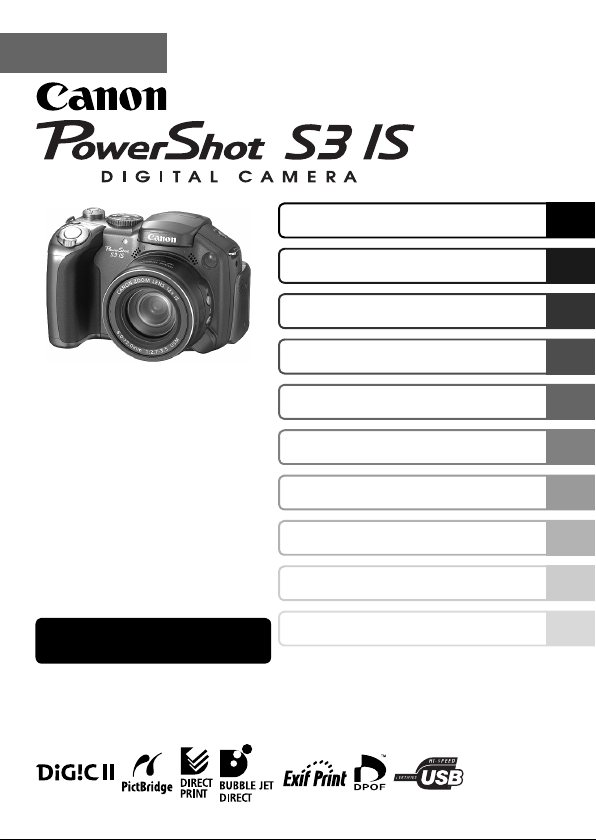
ITALIANO
Prima di utilizzare la fotocamera
Scatto
Utilizzo della ghiera di selezione
Scatto, funzioni avanzate
Riproduzione/Eliminazione
Impostazioni di stampa/trasferimento
Visualizzazione delle immagini su un televisore
Personalizzazione della fotocamera
Risoluzione dei problemi/Elenco dei messaggi
Avanzata
Appendice
Guida dell'utente della fotocamera
In questa guida sono illustrate nei dettagli le funzioni della fotocamera e le relative procedure.
Page 2
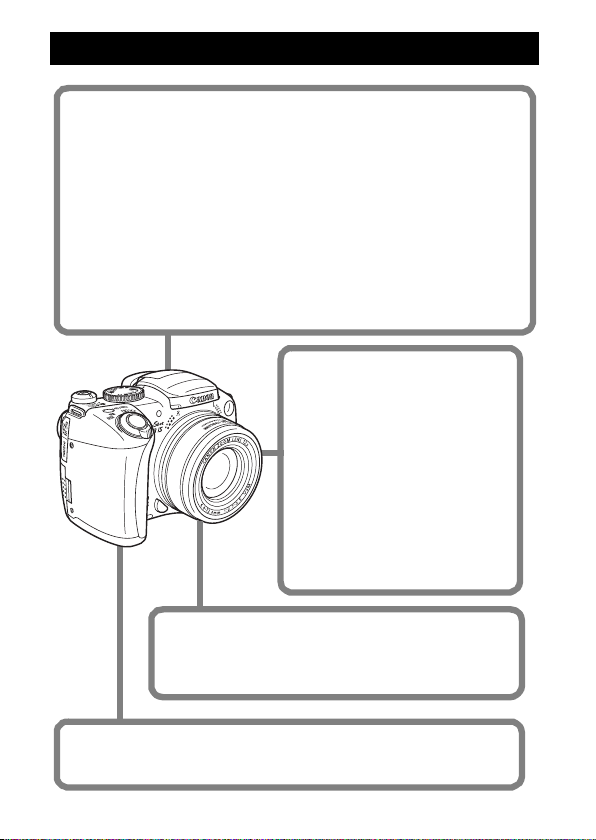
Funzioni principali
Scatto
z
Regola automaticamente le impostazioni di scatto in base a
condizioni particolari
z
Consente di ridurre l'effetto sfocato grazie alla funzione di
stabilizzazione delle immagini
z
Consente di effettuare scatti ad alte velocità ISO riducendo l'effetto
sfocato dovuto ai movimenti della mano o del soggetto
z
Consente di riprendere filmati in qualsiasi modalità premendo il
pulsante del filmato
z
Consente di effettuare la ripresa di filmati con audio stereo.
z
Rileva l'orientamento della fotocamera con un sensore di
orientamento automatico
z
Consente di collegare il Convertitore grandangolo, l'obiettivo del
Teleconvertitore o l'Obiettivo macro venduti separatamente per scattare
Riproduzione
z
Consente di riprodurre filmati con
audio stereo
z
Consente di riprodurre
automaticamente le presentazioni
Modifica
z
Consente di aggiungere effetti alle
foto mediante la funzione My Colors
z
Consente di registrare note vocali
per le foto
z
Consente di modificare i filmati
z
Consente di registrare solo l'audio
(Registra Suono)
Stampa
z Facile stampa con il pulsante Print/Share
z Supporto per stampanti di altri produttori
compatibili con PictBridge
Uso di immagini registrate
z Facile trasferimento su un computer con il pulsante
Print/Share
0
Page 3
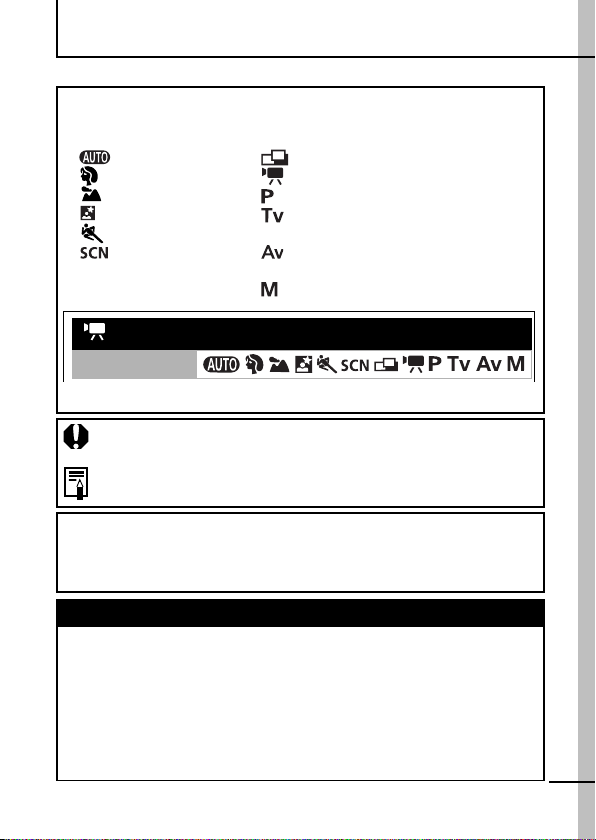
Convenzioni utilizzate in questa guida
Le icone che appaiono al di sotto dei titoli indicano le modalità in cui è
possibile eseguire la procedura descritta. Nell'esempio riportato di seguito la
ghiera di selezione può essere utilizzata nelle seguenti modalità di scatto.
z (Auto)
z (Ritratto)
z (Orizzontale)
z (Notturno)
z (Sport)
z (Scena speciale)
Ripresa di filmati
Modalità di scatto
z
Vedere Funzioni disponibili per ogni modalità di scatto (pag. 161).
z Questo simbolo indica i problemi che possono influire sul
corretto funzionamento della fotocamera.
z Questo simbolo indica le sezioni aggiuntive che completano
le procedure di funzionamento di base.
La fotocamera può essere utilizzata con le schede di memoria SD
e MultiMediaCard che in questa guida verranno definite
collettivamente come schede di memoria.
* SD è l'acronimo di Secure Digital, un sistema di protezione del copyright.
Si consiglia di utilizzare accessori Canon originali.
Questa fotocamera è progettata per garantire prestazioni eccellenti
quando viene utilizzata con accessori originali Canon. Canon declina
qualsiasi responsabilità per danni al prodotto e/o incidenti quali incendi
o altro provocati dal malfunzionamento di accessori non originali
Canon (ad esempio, perdita di liquidi e/o esplosione della Batteria
Ricaricabile). La presente garanzia non è valida per le riparazioni
dovute al malfunzionamento di accessori non originali Canon, benché
tali riparazioni possano essere richieste dietro pagamento.
z (Unione Guidata)
z (Filmato)
z
(Programma di esposizione automatica)
z (Esposizione automatica con
priorità dei tempi di scatto)
z (Esposizione automatica a priorità
del diaframma)
z (Manuale)
*
1
Page 4
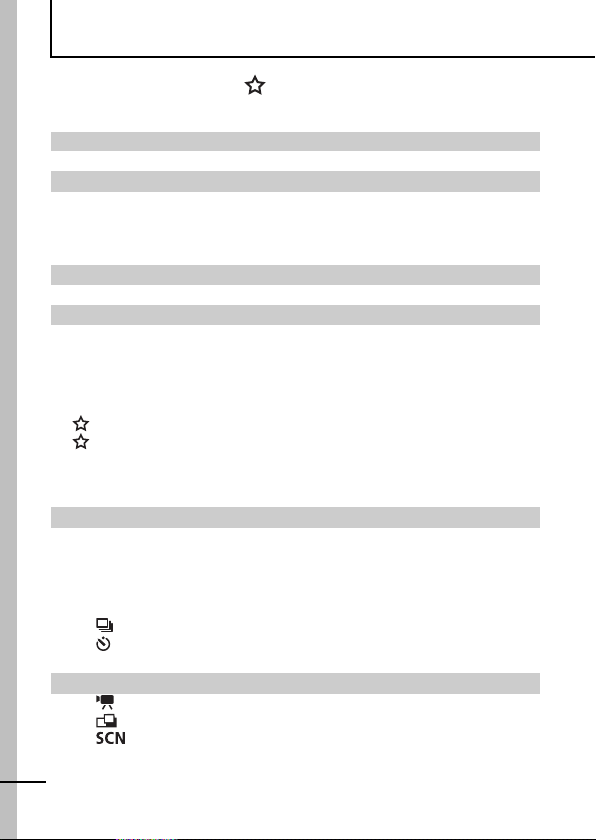
Sommario
Le voci contrassegnate da sono elenchi o tabelle riepilogative
delle funzioni o delle procedure della fotocamera.
Convenzioni utilizzate in questa guida . . . . . . . . . . . . . . . . . . . . . . . . . . . . 1
Precauzioni di utilizzo. . . . . . . . . . . . . . . . . . . . . . . . . . . . . . . . . . . . . . . . . . 5
Leggere attentamente. . . . . . . . . . . . . . . . . . . . . . . . . . . . . . . . . . . . . . 5
Precauzioni per la sicurezza. . . . . . . . . . . . . . . . . . . . . . . . . . . . . . . . . 6
Come prevenire i malfunzionamenti . . . . . . . . . . . . . . . . . . . . . . . . . . 11
Prima di utilizzare la fotocamera - Guida ai c omponenti. . . . . . . . . . . . . 12
Prima di utilizzare la fotocamera - Operazioni . . . . . . . . . . . . . . . . . . . . . 16
Utilizzo del monitor LCD e del mirino . . . . . . . . . . . . . . . . . . . . . . . . . 16
Personalizzazione delle informazioni visualizzate . . . . . . . . . . . . . . . 17
Informazioni visualizzate sul monitor LCD . . . . . . . . . . . . . . . . . . . . . 20
Funzione Risparmio bat.. . . . . . . . . . . . . . . . . . . . . . . . . . . . . . . . . . . 23
Impostazione dei fusi orari . . . . . . . . . . . . . . . . . . . . . . . . . . . . . . . . . 24
Menu e impostazioni. . . . . . . . . . . . . . . . . . . . . . . . . . . . . . . . . . . . . . 26
Elenco dei menu . . . . . . . . . . . . . . . . . . . . . . . . . . . . . . . . . . . . . . . . . 28
Ripristino delle impostazioni predefinite . . . . . . . . . . . . . . . . . . . . . . . 34
Formattazione delle schede di memoria. . . . . . . . . . . . . . . . . . . . . . . 35
Scatto . . . . . . . . . . . . . . . . . . . . . . . . . . . . . . . . . . . . . . . . . . . . . . . . . . . . . . 36
Modifica dei pixel di registrazione e della compressione (Foto) . . . . . 36
Impostazione dell'opzione Sincro lenta . . . . . . . . . . . . . . . . . . . . . . . 38
Impostazione della funzione di stabilizzazione delle immagini . . . . . . 39
Scatti ravvicinati ingranditi (Super Macro) . . . . . . . . . . . . . . . . . . . . . 40
Utilizzo dello Zoom Digitale . . . . . . . . . . . . . . . . . . . . . . . . . . . . . . . . 41
Scatto continuo . . . . . . . . . . . . . . . . . . . . . . . . . . . . . . . . . . . . . . . 42
Utilizzo dell'autoscatto . . . . . . . . . . . . . . . . . . . . . . . . . . . . . . . . . . 43
Utilizzo della ghiera di selezione . . . . . . . . . . . . . . . . . . . . . . . . . . . . . . . . 46
Ripresa di filmati . . . . . . . . . . . . . . . . . . . . . . . . . . . . . . . . . . . . . . 46
Ripresa di immagini panoramiche (Unione Guidata) . . . . . . . . . . 51
Modifica dei colori e scatto. . . . . . . . . . . . . . . . . . . . . . . . . . . . . 53
2
Page 5
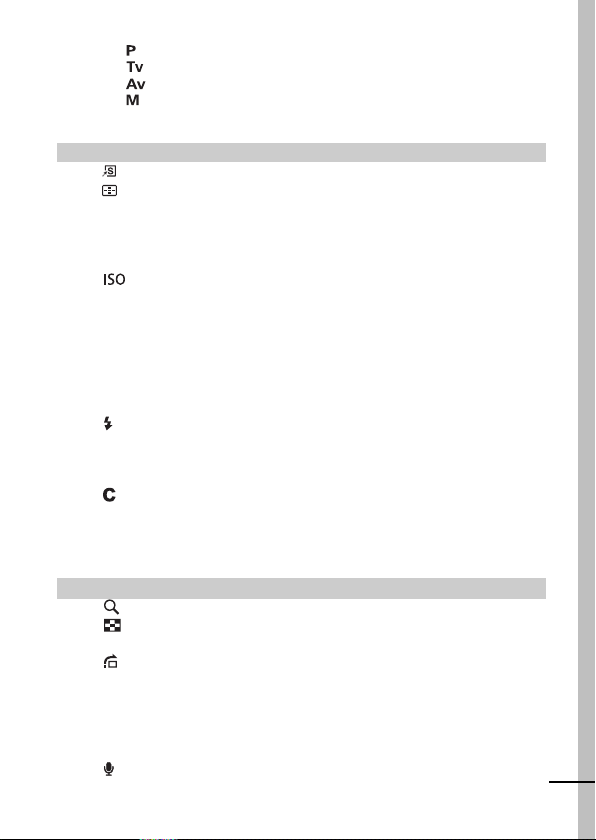
Scatto nella Zona creativa. . . . . . . . . . . . . . . . . . . . . . . . . . . . . . . . . . 57
Programma di esposizione automatica
Impostazione della velocità dell'otturatore
Impostazione dell'apertura del diaframma
Impostazione manuale della velocità dell'otturatore e dell'apertura
del diaframma
Scatto, funzioni avanzate . . . . . . . . . . . . . . . . . . . . . . . . . . . . . . . . . . . . . . 61
Registrazione delle impostazioni nel Tasto scelta rapida. . . . . . . . 61
Selezione di un'inquadratura di messa a fuoco automatica . . . . . . 63
Ripresa di soggetti con difficoltà di messa a fuoco
(Blocco della messa a fuoco, Blocco AF, Focus Manuale) . . . . . . . . . 64
Impostazioni della messa a fuoco . . . . . . . . . . . . . . . . . . . . . . . . . . . . 67
Messa a fuoco a forcella (modalità Fuoco-BKT) . . . . . . . . . . . . . . . . . 68
Regolazione della velocità ISO . . . . . . . . . . . . . . . . . . . . . . . . . . 69
Blocco dell'impostazione dell'esposizione (Blocco AE). . . . . . . . . . . . 70
Ripresa con il blocco dell'esposizione flash . . . . . . . . . . . . . . . . . . . . 72
Alternanza fra le modalità di lettura. . . . . . . . . . . . . . . . . . . . . . . . . . . 73
Regolazione della compensazione dell'esposizione . . . . . . . . . . . . . . 75
Esposizione automatica a forcella (Modalità AEB) . . . . . . . . . . . . . . . 76
Regolazione del tono (Bilanc.Bianco) . . . . . . . . . . . . . . . . . . . . . . . . . 77
Scatto in una modalità My Colors . . . . . . . . . . . . . . . . . . . . . . . . . . . . 80
Impostazioni di regolazione del flash . . . . . . . . . . . . . . . . . . . . . . . . 82
Compensazione della regolazione del flash / uscita flash. . . . . . . . . . 82
Cambio della temporizzazione del flash . . . . . . . . . . . . . . . . . . . . . . . 83
Scatto a intervalli predefiniti (Val. interv.) . . . . . . . . . . . . . . . . . . . . . . 84
Salvataggio delle impostazioni personalizzate . . . . . . . . . . . . . . . . 86
Impostazione della funzione di orientamento dell'immagine . . . . . . . . 87
Creazione di una destinazione per l'immagine (Cartella) . . . . . . . . . . 88
Reimpostazione del numero di file . . . . . . . . . . . . . . . . . . . . . . . . . . . 90
Riproduzione/Eliminazione . . . . . . . . . . . . . . . . . . . . . . . . . . . . . . . . . . . . . 92
Visualizzazione di immagini ingrandite . . . . . . . . . . . . . . . . . . . . . 92
Visualizzazione di immagini in serie di nove
(riproduzione indice) . . . . . . . . . . . . . . . . . . . . . . . . . . . . . . . . . . . . . . 93
Scorrimento delle immagini . . . . . . . . . . . . . . . . . . . . . . . . . . . . . . 94
Visualizzazione di filmati . . . . . . . . . . . . . . . . . . . . . . . . . . . . . . . . . . . 95
Modifica dei filmati. . . . . . . . . . . . . . . . . . . . . . . . . . . . . . . . . . . . . . . . 96
Rotazione di immagini nel display . . . . . . . . . . . . . . . . . . . . . . . . . . . . 98
Applicazione di effetti e riproduzione . . . . . . . . . . . . . . . . . . . . . . . . . 99
Aggiunta degli effetti My Colors . . . . . . . . . . . . . . . . . . . . . . . . . . . . 100
Aggiunta di note vocali alle immagini . . . . . . . . . . . . . . . . . . . . . . 102
Registrazione audio (Registra Suono) . . . . . . . . . . . . . . . . . . . . . . . 103
3
Page 6
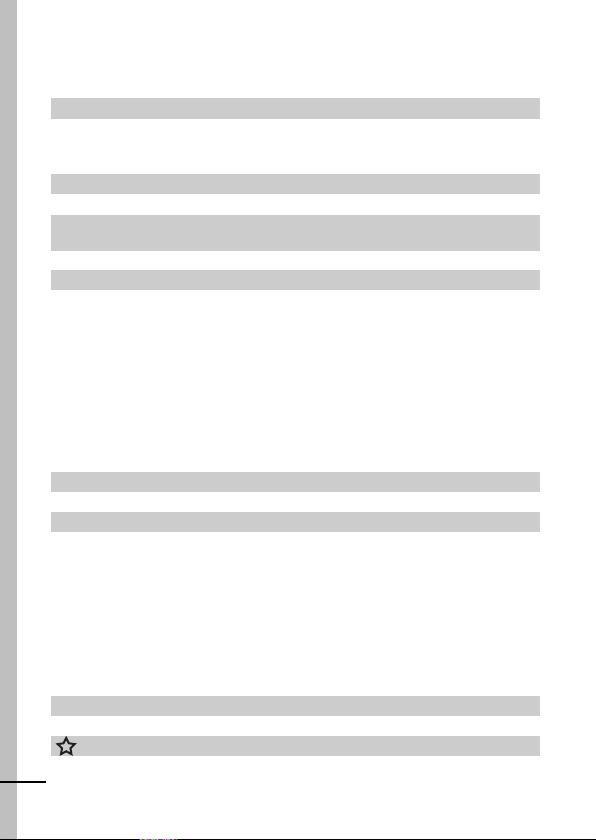
Riproduzione automatica (Presentazioni). . . . . . . . . . . . . . . . . . . . . 105
Protezione delle immagini. . . . . . . . . . . . . . . . . . . . . . . . . . . . . . . . . 109
Eliminazione di tutte le immagini . . . . . . . . . . . . . . . . . . . . . . . . . . . 110
Impostazioni di stampa/trasferimento. . . . . . . . . . . . . . . . . . . . . . . . . . . 111
Selezione delle impostazioni di stampa DPOF . . . . . . . . . . . . . . . . . 111
Configurazione delle impostazioni di trasferimento DPOF . . . . . . . . 114
Scatto/visualizzazione delle immagini su un televisore . . . . . . . . . . . . 116
Personalizzazione della fotocamera (Impostazioni del menu
My Camera) . . . . . . . . . . . . . . . . . . . . . . . . . . . . . . . . . . . . . . . . . . . . . . . . 117
Risoluzione dei problemi . . . . . . . . . . . . . . . . . . . . . . . . . . . . . . . . . . . . . 120
Fotocamera. . . . . . . . . . . . . . . . . . . . . . . . . . . . . . . . . . . . . . . . . . . . 120
Con la fotocamera accesa . . . . . . . . . . . . . . . . . . . . . . . . . . . . . . . . 121
Monitor LCD/Mirino. . . . . . . . . . . . . . . . . . . . . . . . . . . . . . . . . . . . . . 121
Scatto . . . . . . . . . . . . . . . . . . . . . . . . . . . . . . . . . . . . . . . . . . . . . . . . 122
Ripresa di filmati . . . . . . . . . . . . . . . . . . . . . . . . . . . . . . . . . . . . . . . . 126
Riproduzione. . . . . . . . . . . . . . . . . . . . . . . . . . . . . . . . . . . . . . . . . . . 126
Batteria . . . . . . . . . . . . . . . . . . . . . . . . . . . . . . . . . . . . . . . . . . . . . . . 127
Visualizzazione sullo schermo di un apparecchio televisivo. . . . . . . 128
Stampanti compatibili con la stampa diretta . . . . . . . . . . . . . . . . . . . 128
Elenco dei messaggi. . . . . . . . . . . . . . . . . . . . . . . . . . . . . . . . . . . . . . . . . 129
Appendice . . . . . . . . . . . . . . . . . . . . . . . . . . . . . . . . . . . . . . . . . . . . . . . . . 132
Utilizzo della batteria. . . . . . . . . . . . . . . . . . . . . . . . . . . . . . . . . . . . . 132
Utilizzo della scheda di memoria . . . . . . . . . . . . . . . . . . . . . . . . . . . 133
Sostituzione della batteria di memoria . . . . . . . . . . . . . . . . . . . . . . . 135
Utilizzo di batterie ricaricabili (vendute separatamente) . . . . . . . . . . 136
Utilizzo delle lenti di conversione (vendute separatamente). . . . . . . 140
Utilizzo di un flash esterno (venduto separatamente). . . . . . . . . . . . 143
Cura e manutenzione della fotocamera . . . . . . . . . . . . . . . . . . . . . . 145
Specifiche . . . . . . . . . . . . . . . . . . . . . . . . . . . . . . . . . . . . . . . . . . . . . 146
INDICE . . . . . . . . . . . . . . . . . . . . . . . . . . . . . . . . . . . . . . . . . . . . . . . . . . . . 157
Funzioni disponibili per ogni modalità di scatto . . . . . . . . . . . . . . . 161
4
Page 7
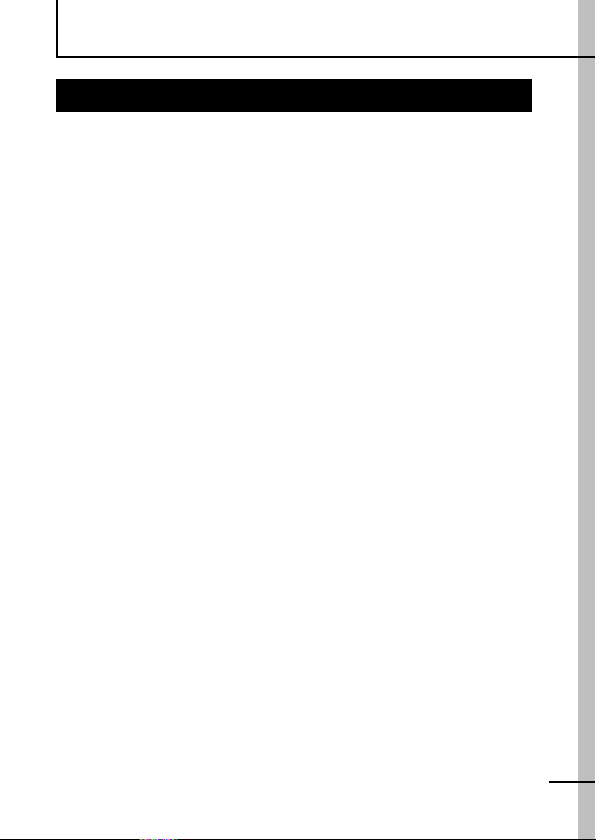
Precauzioni di utilizzo
Leggere attentamente
Scatti di prova
Prima di fotografare i soggetti desiderati, si consiglia di eseguire
alcuni scatti di prova per confermare che la fotocamera funzioni e sia
utilizzata in modo corretto.
Canon Inc., le sue affiliate e consociate e i distributori non possono
essere considerati responsabili per danni indiretti dovuti al
malfunzionamento di una fotocamera o di un accessorio, incluse le
schede di memoria, che comportino la mancata registrazione di
un'immagine o la registrazione in un modo non adatto alla
fotocamera.
Avvertenze contro le violazioni del copyright
Le fotocamere digitali Canon sono destinate all'uso personale e
non possono essere utilizzate in alcun modo che rappresenti una
violazione delle leggi e delle normative internazionali o locali sul
copyright. L'uso di una fotocamera o di un dispositivo di altro tipo
per riprendere immagini di spettacoli, mostre o edifici commerciali
potrebbe violare il copyright o altri diritti legali, anche se le immagini
fossero state scattate per l'utilizzo personale.
Limitazioni di garanzia
Per informazioni sulla garanzia della fotocamera, consultare il
Libretto della garanzia Canon EWS (European Warranty System)
fornito con la fotocamera.
Per contattare il Supporto Clienti Canon, fare riferimento alle
informazioni riportate sul retro del Libretto della garanzia Canon
EWS (European Warranty System).
5
Page 8
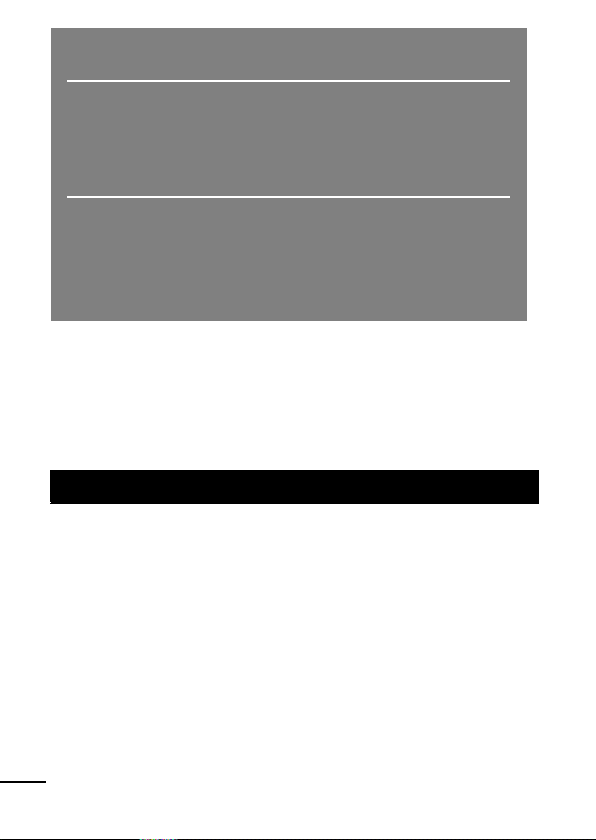
Precauzioni
Temperatura del corpo della fotocamera
Se la fotocamera rimane accesa a lungo, il corpo della
fotocamera potrebbe surriscaldarsi. Tenere in considerazione
questa informazione e prestare attenzione quando si utilizza la
fotocamera per un periodo prolungato.
Informazioni sul monitor LCD e sul mirino
Il monitor LCD viene prodotto utilizzando tecniche di
produzione di alta precisione. Oltre il 99,99% dei pixel funziona
secondo le specifiche. Meno dello 0,01% dei pixel può
occasionalmente risultare sfocato o apparire come punto
nero o rosso. Ciò non ha effetto sull'immagine registrata e
non rappresenta un malfunzionamento.
Formato video
Prima di collegare la fotocamera al televisore, impostare il formato del
segnale video del paese in cui la fotocamera è utilizzata (pag. 116).
Impostazione della lingua
Consultare la Guida di base (pag. 5) per modificare l'impostazione
della lingua.
Precauzioni per la sicurezza
z Prima di utilizzare la fotocamera, leggere attentamente le
precauzioni per la sicurezza riportate di seguito. Accertarsi sempre
che la fotocamera sia utilizzata in modo corretto.
z Le precauzioni per la sicurezza descritte in queste pagine
forniscono istruzioni per un utilizzo sicuro e appropriato della
fotocamera e degli accessori al fine di evitare lesioni personali o
danni all'apparecchiatura.
z Per apparecchiatura si intende la fotocamera, la batteria, il Carica
Batteria (venduto separatamente), l'Adattatore Compatto CA
(venduto separatamente) oppure il flash esterno (venduto
separatamente).
6
Page 9
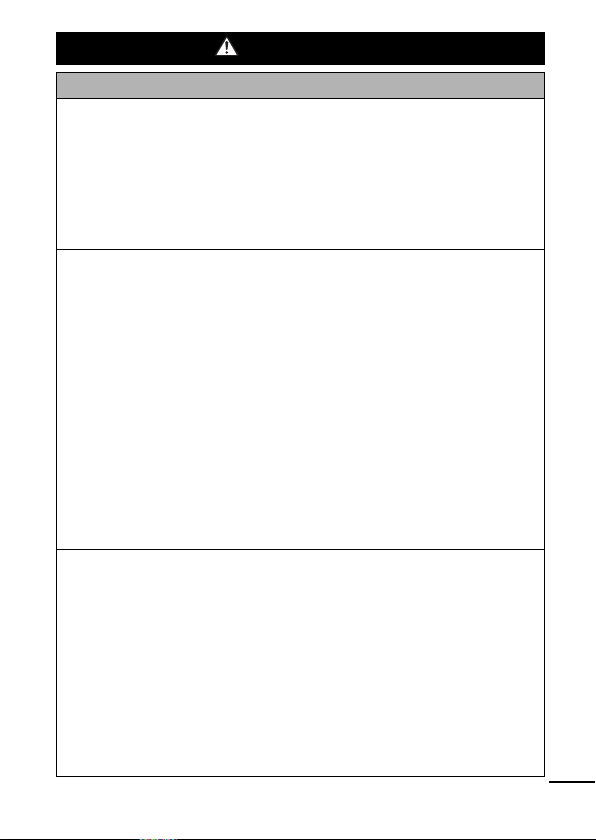
Avvertenze
Apparecchiatura
z Conservare l'apparecchiatura lontano dalla portata di bambini
e neonati. Il danneggiamento accidentale
dell'apparecchiatura da parte di un bambino potrebbe
causare gravi lesioni fisiche.
• Cinghia da collo: se la cinghia si attorciglia intorno al collo di un
bambino, potrebbe causarne il soffocamento.
• Scheda di memoria: in caso di ingestione accidentale, consultare
immediatamente un medico.
z
Non smontare o modificare parti dell'apparecchiatura se non
espressamente previsto in questa guida.
z Per evitare il rischio di scosse elettriche da alta tensione,
non toccare il flash della fotocamera se è stato danneggiato.
z Sospendere immediatamente l'utilizzo dell'apparecchiatura
se questa emette fumo o esalazioni nocive.
z Evitare che l'apparecchiatura venga a contatto con sostanze
liquide o acqua o che vi sia immersa. Se la parte esterna
viene a contatto con sostanze liquide o acqua salata,
asciugarla con un panno morbido assorbente.
L'utilizzo dell'apparecchiatura in queste condizioni può causare
incendi o scosse elettriche.
Spegnere immediatamente l'interruttore della fotocamera e
rimuovere la batteria o scollegare il cavo di alimentazione dalla
presa di corrente. Rivolgersi al rivenditore o all'Help Desk del
Supporto Clienti Canon più vicino.
z Non utilizzare sostanze contenenti alcool, benzene, diluenti o
altre sostanze infiammabili per la pulizia o la manutenzione
dell'apparecchiatura.
z
Non tagliare, danneggiare, alterare o appoggiare oggetti pesanti
sul cavo di alimentazione.
z
Utilizzare esclusivamente gli accessori di alimentazione consigliati.
z
Scollegare periodicamente il cavo di alimentazione e rimuovere la
polvere e la sporcizia accumulatesi sulla spina, sull'esterno della
presa di corrente e nell'area circostante.
z Non toccare il cavo di alimentazione con le mani bagnate;
L'utilizzo dell'apparecchiatura in queste condizioni può causare
incendi o scosse elettriche.
7
Page 10
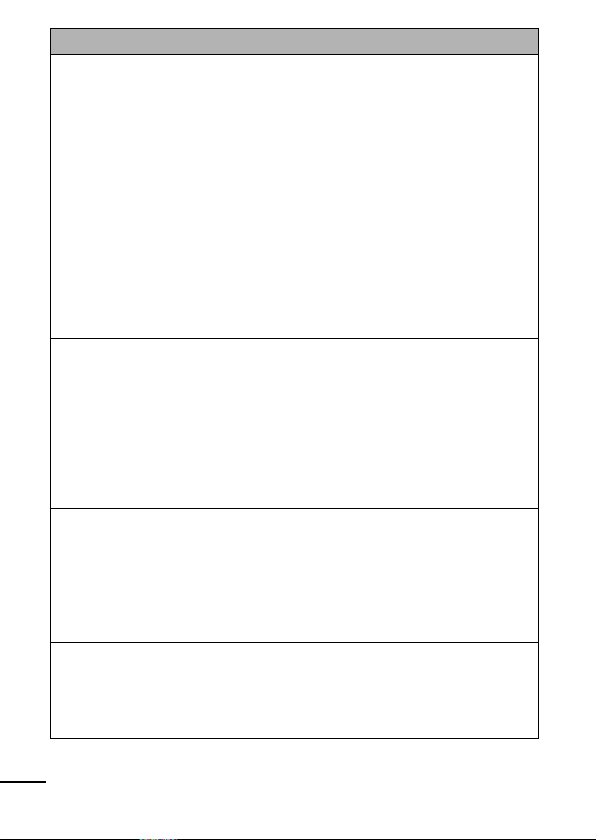
Batteria
z Non posizionare la batteria in prossimità di fonti di calore,
né esporla a fiamme e a calore dirett i.
z Non immergere la batteria in acqua.
z Non smontare, alterare o esporre la batteria a fonti di calore.
z Non far cadere le batterie ed evitare che subiscano colpi tali
da danneggiarne l'involucro.
z Utilizzare esclusivamente le batterie e gli accessori
consigliati.
L'uso di batterie diverse da quelle espressamente raccomandate
per l'apparecchiatura descritta potrebbe causare esplosioni o
fuoriuscite di liquido, con conseguente rischio di incendio, lesioni
personali o danni agli oggetti circostanti. Nel caso in cui la batteria
perda liquido e questo venga a contatto con gli occhi, la bocca,
la pelle o gli indumenti, sciacquare immediatamente con acqua e
rivolgersi a un medico.
z Per evitare incendi o altri pericoli, scollegare il Carica Batteria
o l'Adattatore Compatto CA dalla fotocamera e dalla presa di
corrente al termine della ricarica o quando la fotocamera non
è in funzione.
z Durante la fase di ricarica, non coprire il Carica Batteria con
tovaglie, tappeti, coperte o cuscini.
L'uso prolungato degli accessori di alimentazione può causare il
surriscaldamento e la deformazione dell'apparecchiatura con
conseguente rischio di incendio.
z Utilizzare batterie NiMH tipo-AA Canon e il relativo Carica
Batteria consigliato.
z L'Adattatore Compatto CA è stato progettato per essere
utilizzato esclusivamente con la fotocamera e non va
utilizzato con altri prodotti o batterie.
Esiste il rischio di surriscaldamento e alterazione che potrebbe
causare incendi o scosse elettriche.
z Prima di smaltire una batteria, coprire i terminali con del
nastro adesivo o un materiale isolante per impedire il
contatto diretto con altri oggetti.
Il contatto con componenti metallici o altri materiali presenti nel
contenitore della spazzatura può provocare incendi o esplosioni.
8
Page 11
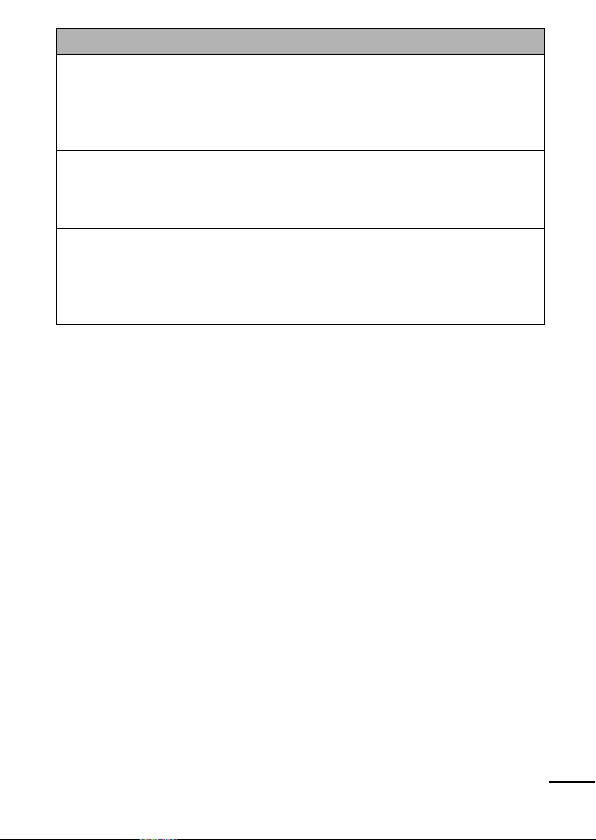
Altro
z Non fare scattare il flash in prossimità degli occhi di persone
o animali. L'esposizione alla luce intensa generata dal flash
potrebbe causare lesioni alla vista.
In particolare, quando si utilizza il flash, mantenersi ad almeno un
metro di distanza dai neonati.
z Tenere gli oggetti sensibili ai campi magnetici (ad es. carte di
credito) lontano dall'altoparlante della fotocamera.
I relativi dati potrebbero andare perduti o gli oggetti potrebbero
danneggiarsi in modo irreversibile.
z Assicurarsi di collegare correttamente il Convertitore
grandangolo, il Teleconvertitore, l'Obiettivo macro o
l'Adattatore per lenti di conversione Canon, se utilizzati.
Se si allenta e cade, l'obiettivo potrebbe rompersi e i frammenti di
vetro potrebbero causare tagli.
9
Page 12
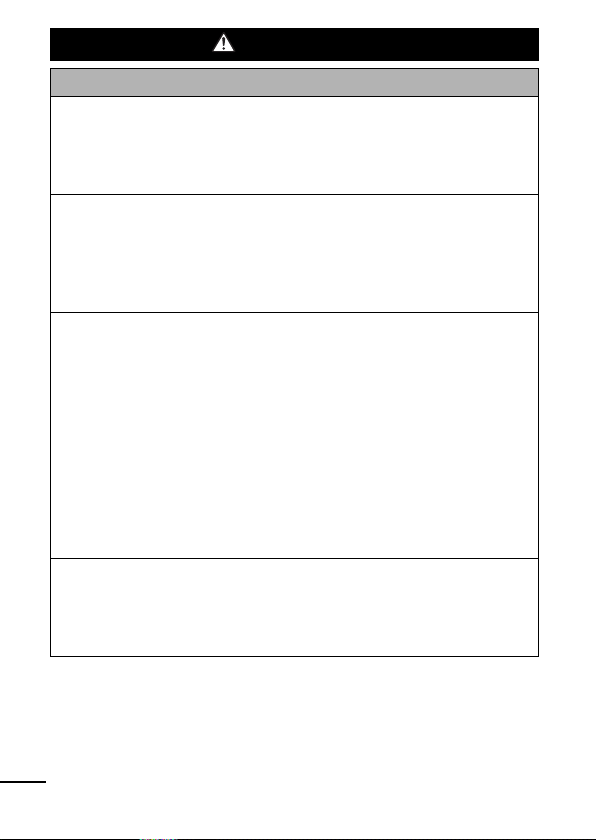
Attenzione
Apparecchiatura
z Se indossata o trasportata con la Cinghia da collo, fare in
modo che la fotocamera non resti impigliata ad altri oggetti,
né sottoporla a urti o impatti.
Tali azioni potrebbero causare lesioni personali o danneggiare la
fotocamera.
z Non conservare l'apparecchiatura in luoghi umidi o polverosi.
z Non lasciare che i terminali del carica batteria o la spina
vengano a contatto con oggetti metallici (come ad esempio
spilli o chiavi) o con sporcizia.
Tali condizioni potrebbero causare incendi, scosse elettriche o
altri danni.
z Non utilizzare, appoggiare o conservare l'apparecchiatura in
luoghi esposti alla luce diretta del sole o ad alte temperature,
ad esempio il cruscotto o il portabagagli dell'automobile.
z Non utilizzare la fotocamera in modo tale da superare
la tensione dei cavi elettrici o della presa di corrente.
Non utilizzarla se il cavo di alimentazione o la spina sono
danneggiati o se la spina non è completamente inserita nella
presa elettrica.
z Non utilizzare in luoghi poco ventilati.
Una ventilazione inadeguata può causare la fuoriuscita di liquido,
il surriscaldamento o l'esplosione e, di conseguenza, incendi,
ustioni o altre lesioni. Le alte temperature possono inoltre
deformarne l'involucro.
z Se la fotocamera non viene utilizzata per lunghi periodi di
tempo, rimuovere la batteria o il Carica Batteria e riporli in un
luogo sicuro.
Se le batterie non vengono rimosse, potrebbe verificarsi una
fuoriuscita del liquido con conseguenti danni alla fotocamera.
10
Page 13
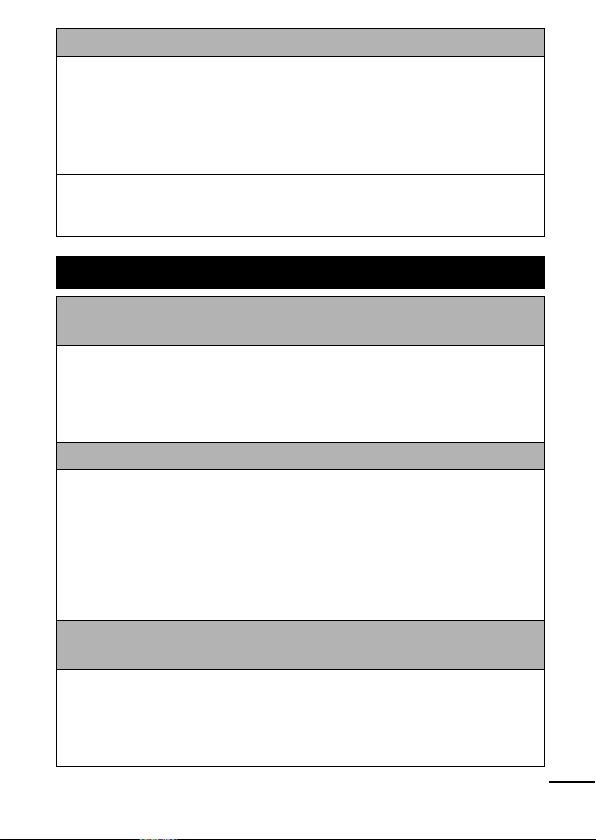
Flash
z Non utilizzare il flash se sull'obiettivo sono presenti polvere,
sporcizia o altri elementi.
z Non coprire il flash con le dita o con gli indumenti durante
gli scatti.
Il flash potrebbe danneggiarsi ed emettere fumo o rumore.
L'accumulo di calore potrebbe infatti danneggiare il flash.
z Non toccare la superficie del flash dopo avere scattato
diverse fotografie in rapida successione.
Toccando la superficie del flash, sussiste il rischio di ustioni.
Come prevenire i malfunzionamenti
Evitare l'esposizione a forti campi
magnetici
z Non posizionare la fotocamera in prossimità di motori
elettrici o altre apparecchiature che generano forti campi
elettromagnetici.
Tale esposizione potrebbe causare malfunzionamenti o
danneggiamento dei dati delle immagini.
Evitare i problemi associati alla condensa
z Il rapido passaggio da temperature elevate a temperature
rigide può causare la formazione di condensa. Per evitare
questo inconveniente, riporre l'apparecchiatura in un
sacchetto di plastica e attendere che si adatti alle variazioni
di temperatura prima di rimuoverla dal sacchetto.
Il rapido passaggio da temperature elevate a temperature rigide può
portare alla formazione di condensa (goccioline d'acqua) sulle
superfici esterne ed interne dell'apparecchiatura.
Se si forma condensa all'interno della
fotocamera
z Sospendere immediatamente l'utilizzo della fotocamera
per non danneggiare l'apparecchiatura. Estrarre dalla fotocamera la
scheda di memoria, la batteria o l'Adattatore Compatto CA e
attendere che l'umidità sia completamente evaporata prima di
riutilizzare l'apparecchiatura.
11
Page 14
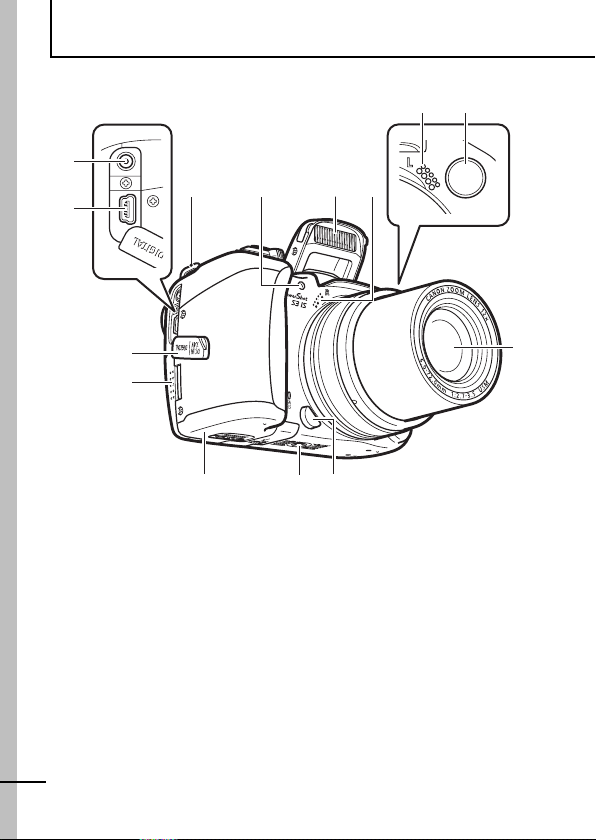
Prima di utilizzare la fotocamera - Guida ai componenti
m
n
i
Vista anteriore
a
l
k
a Attacchi della Cinghia da collo
b Spia dell'autoscatto/LED ripresa/Lampada per la riduzione occhi rossi
(pagine 43, 46, 28)
c Flash (Guida di base pag. 11)
d Microfono (D) (pagine 102, 103)
e Microfono (S) (pagine 102, 103)
f Luce Autofocus (pag. 28)
g Obiettivo
h Pulsante di sblocco dell'anello (pag. 141)
i Attacco per il treppiede (pag. 143)
j Coperchio della batteria (Guida di base pag. 1)
k Coperchio dello slot della scheda di memoria (Guida di base pag. 1)
l Copriterminale
m Terminale DIGITAL (Guida di base pag. 21)
n Terminale DC IN (pag. 139)
b d
j
c
h
ef
g
12
Page 15
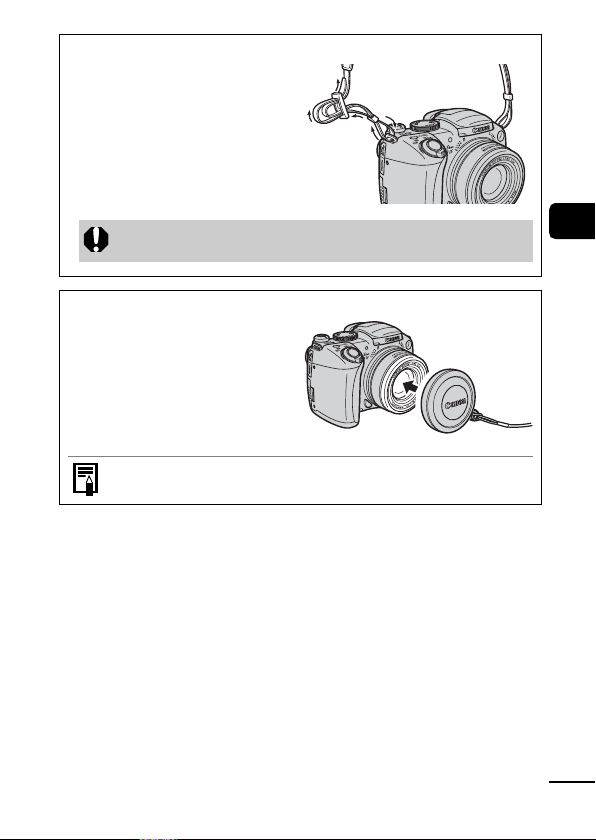
Collegamento della Cinghia da collo
Collegare la Cinghia da collo
come mostrato. Controllare
che la Cinghia da collo non si
stacchi dall'attacco se tirata.
Eseguire le stesse operazioni
sull'altro lato della fotocamera.
Non fare ondeggiare la fotocamera ed evitare che resti
impigliata ad altri oggetti, se si utilizza la Cinghia da collo.
Posizionamento del copriobiettivo
Fissare il copriobiettivo
nell'apposita sede in modo
da coprire completamente
l'obiettivo.
Dopo l'utilizzo, riposizionare il
copriobiettivo.
z Collegare il laccetto del copriobiettivo alla cinghia.
z
Rimuovere il copriobiettivo prima di accendere la fotocamera.
Prima di utilizzare la fotocamera - Guida ai componenti
13
Page 16
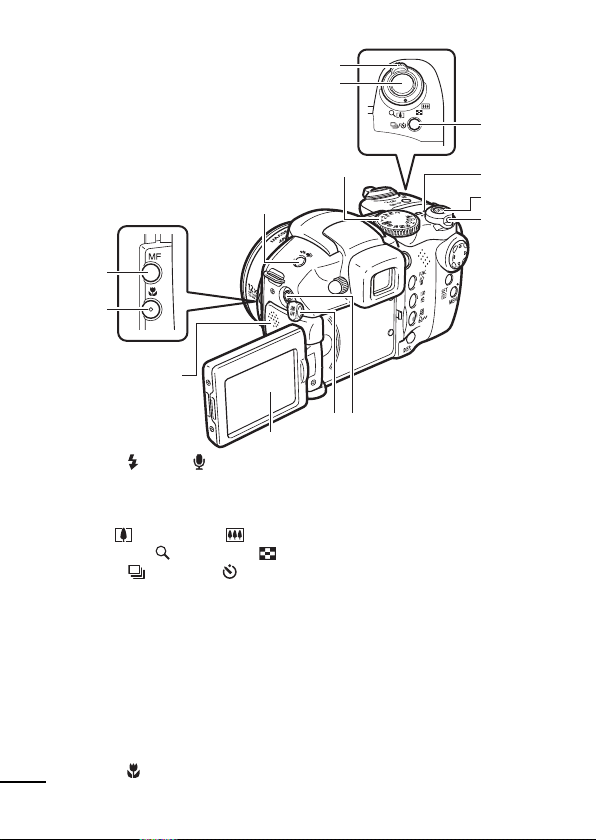
Vista posteriore
d
c
e
b
a
n
m
l
j
k
a Pulsante (Flash)/ (Microfono) (pagine 102, 103, Guida di base pag. 11)
b Ghiera di selezione (pag . 46, Guida di base pag. 8)
c Pulsante dell'otturatore (Guida di base pag. 6)
d
Leva dello zoom
Scatto: (Teleobiettivo)/ (Grandangolo) (pag. 41, Guida di base pag. 10)
Riproduzione: (Zoom avanti)/ (Zoom indietro) (pag. 92)
e Pulsante (Continuo)/ (Autoscatto) (pagine 42, 43)
f Spia alimentazione/modalità
Arancione: modalità di scatto Verde: modalità di riproduzione/collegamento
Giallo: collegamento al computer
g Pulsante OFF
h Leva di selezione (Guida di base pag. 3)
i Terminale A/V OUT (uscita audio/video) (pag. 116)
j Copriterminale
k Monitor LCD (Guida di base pag. 2)
l Altoparlante
m Pulsante (Macro) (Guida di base pag. 12)
n Pulsante MF (Focus Manuale) (pag. 66)
14
i
alla stampante
f
g
h
Page 17

Pannello dei comandi
fghijk
ab c
d
e
a Ghiera di regolazione delle diottrie (pag. 16)
b Mirino (pag. 16)
c Pulsante del filmato (pag. 46, Guida di base pag. 7)
d Selettore
S (Su) T (Giù)
W (Sinistra) X (Destra)
e Spia
Rosso lampeggiante: registrazione su scheda di memoria/lettura da scheda
di memoria/cancellazione da scheda di memoria/trasmissione di dati (con
collegamento al computer)
f Pulsante MENU (pag. 26, Guida di base pag. 16)
g Pulsante SET/ (Selettore inquadratura di messa a fuoco automatica)
(pag. 63, Guida di base pag. 15)
h Pulsante DISP. (pag. 16)
i Pulsante (Scelta rapida)/ (Print/Share) (pag. 61, Guida di base
pagine 17, 24)
j Pulsante ISO (Velocità ISO)/ (Scorrimento) (pagine 69, 94)
k Pulsante FUNC. (Funzione)/ (Elimina singola immagine) (pag. 26,
Guida di base pagine 15, 14)
Prima di utilizzare la fotocamera - Guida ai componenti
15
Page 18
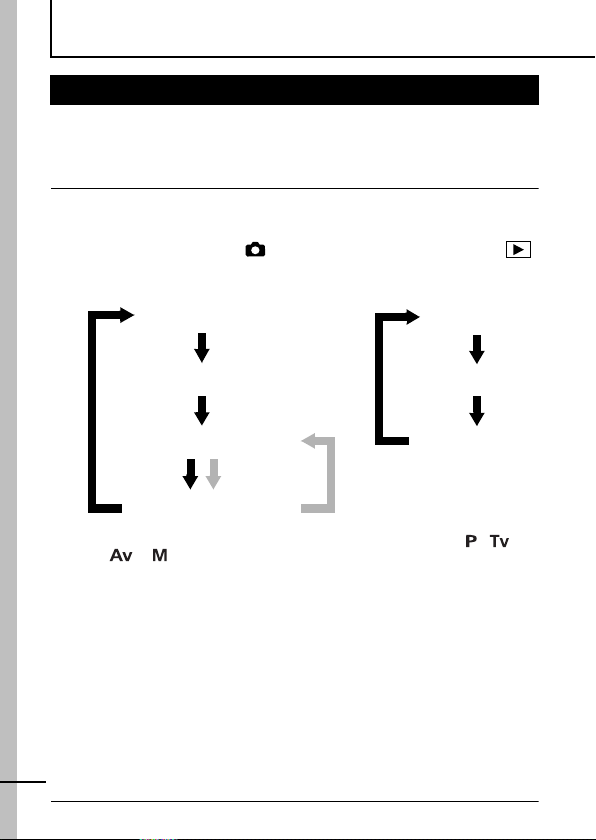
Prima di utilizzare la fotocamera - Operazioni
)
Utilizzo del monitor LCD e del mirino
Premendo il pulsante DISP. si alterna la modalità di visualizzazione.
Le schermate visualizzate si basano sulle impostazioni [Display
Pers.] (pag. 17).
Inoltre, chiudendo il monitor LCD viene attivato il mirino.
1
Premere il pulsante
z
La modalità di visualizzazione cambia come mostrato di seguito.
Modalità di scatto ( )
Se il monitor LCD è aperto.
(Impostazione predefinita)
Visualizzazione monitor LCD
(Nessuna informazione)
DISP.
.
Modalità di riproduzione (
Nessuna
informazione
Visualizzazione monitor LCD
(Visualizzazione delle informazioni)
Visualizzazione mirino
(Nessuna informazione)
Visualizzazione del mirino
(Visualizzazione delle
*1 Le informazioni di scatto, la griglia e un istogramma (solo , ,
e ) vengono visualizzati con le impostazioni predefinite.
*2 Se il monitor LCD è chiuso.
*2
informazioni)
*1
*2
*1
z Nelle modalità di scatto, le informazioni sullo scatto vengono
visualizzate per circa 6 secondi quando si modifica
un'impostazione, ad esempio quella relativa al flash,
a prescindere dalla modalità di visualizzazione selezionata.
z È possibile modificare la luminosità del monitor LCD o del
mirino (pag. 31).
z Se l'ambiente circostante è troppo luminoso, ad esempio
quando si utilizza la fotocamera all'esterno, e le immagini sul
monitor LCD non risultano chiare, utilizzare il mirino per gli
scatti. Regolare la messa a fuoco del mirino (pag. 20) con la
ghiera di regolazione delle diottrie (pag. 15) in modo che le
16
informazioni vengano visualizzate chiaramente.
Visualizzazione
standard
Visualizzazione
dettagliata
Page 19
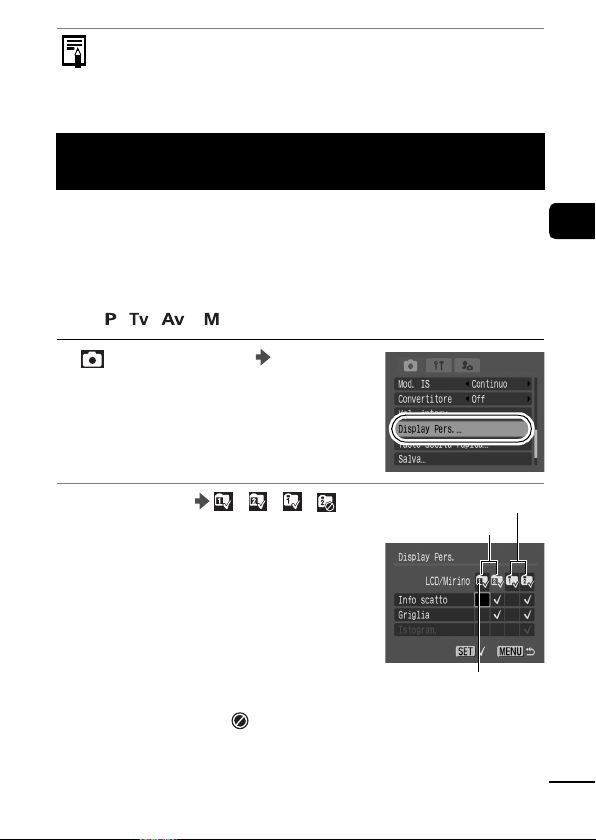
z
Le impostazioni di visualizzazione del monitor LCD e del mirino
restano memorizzate anche se la fotocamera viene spenta.
z Il monitor LCD non passa alla visualizzazione dettagliata in
modalità di riproduzione indice (pag. 93).
Personalizzazione delle informazioni visualizzate
È possibile visualizzare o meno le seguenti informazioni sul monitor
LCD e nel mirino nella modalità di scatto corrente, nonché alternare
le visualizzazioni premendo il pulsante DISP.
z Info scatto
z Griglia
z Istogram.
* Solo , , e
*
(pag. 19)
1 Menu (Registra) [Display
Pers.].
Vedere Menu e impostazioni (pag. 27)
Prima di utilizzare la fotocamera - Operazioni
2 [LCD/Mirino]
z Premendo i pulsanti S, T, W e X,
selezionare il monitor LCD o il mirino
per visualizzare le informazioni
quando si preme il pulsante DISP.,
quindi premere il pulsante SET per
inserire il simbolo 3.
z Non è possibile disattivare
l'impostazione di visualizzazione della
posizione di visualizzazione
correntemente selezionata.
z Le posizioni di visualizzazione
contrassegnate da non vengono
utilizzate anche se si preme il pulsante DISP.
* Impostazioni predefinite.
*/*/*/*
.
Monitor LCD
Posizione di visualizzazione
correntemente selezionata
Mirino
17
Page 20
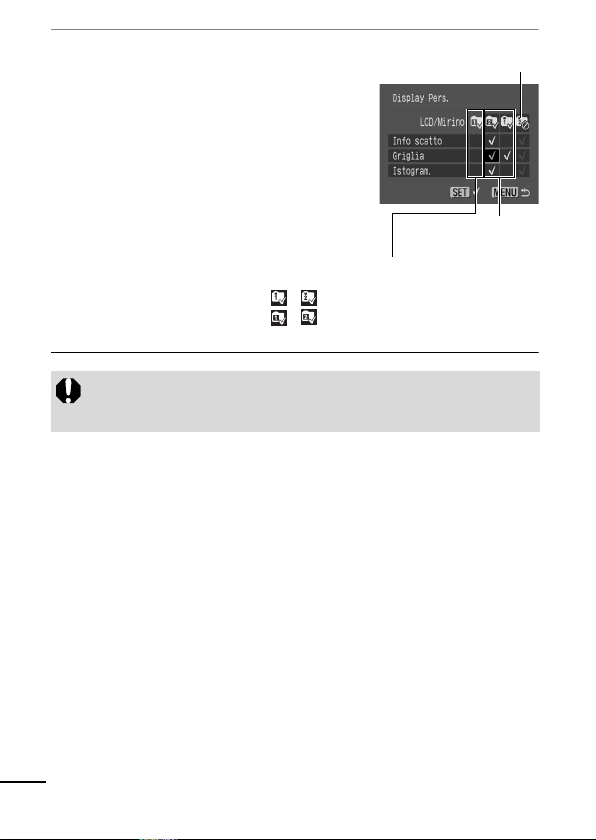
3 [Info scatto]
[Istogram.]
z Premendo i pulsanti S, T, W e X,
selezionare le voci da visualizzare sul
monitor LCD o nel mirino, quindi
premere il pulsante SET per inserire
il simbolo 3.
z Nelle posizioni non contrassegnate dal
simbolo 3 non verranno visualizzate
informazioni.
z
Anche se è possibile impostare le voci
mostrate in grigio, non verranno
visualizzate in questa modalità di scatto.
* Impostazione predefinita: , : Nessuna informazione
Se si preme a metà corsa il pulsante dell'otturatore e si torna
alla schermata di scatto dalla schermata Display Pers.,
le informazioni non verranno salvate.
*
/[Griglia]*/
*
.
Non viene visualizzato se
si preme il pulsante DISP.
Vengono visualizzate le
voci contrassegnate da
Nessuna informazione
, : Visualizza le informazioni di
scatto, la griglia e un istogramma
3
18
Page 21
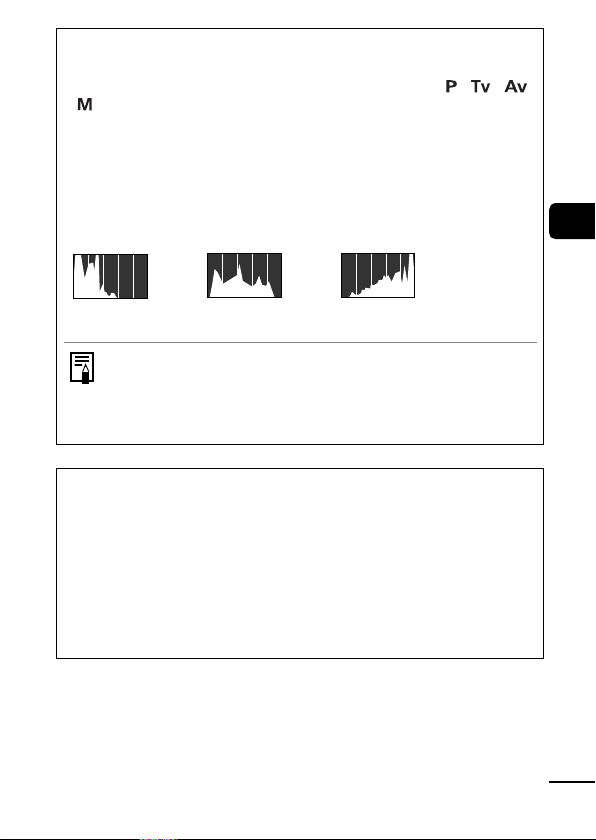
Istogramma
L'istogramma è un grafico che consente di valutare la luminosità di
un'immagine e può essere visualizzato nelle modalità , ,
e per verificare la luminosità al momento dello scatto. A una
curva ampia sulla sinistra del grafico corrisponde un'immagine
scura. A una curva ampia sulla destra del grafico corrisponde
un'immagine chiara. Se l'immagine è troppo scura, impostare la
correzione dell'esposizione su un valore positivo. Analogamente,
se l'immagine è troppo chiara, è necessario impostare la correzione
dell'esposizione su un valore negativo (pag. 75).
Istogrammi di esempio
Immagine scura Immagine bilanciata Immagine chiara
Oltre a modificare la compensazione dell'esposizione,
è possibile ridurre la velocità dell'otturatore e il valore
dell'apertura per ottenere un'immagine più chiara.
Analogamente, è possibile aumentare la velocità dell'otturatore
e il valore dell'apertura per ottenere un'immagine più scura.
Scatti in notturno
Quando si utilizza la fotocamera in condizioni di scarsa
illuminazione, la luminosità del monitor LCD o del mirino viene
automaticamente aumentata per corrispondere a quella del
soggetto
* Nel monitor LCD vengono prodotte imperfezioni e i movimenti del
*
, semplificando la messa a fuoco.
soggetto risulteranno irregolari. Tuttavia, ciò non inciderà sull'immagine
registrata. La luminosità dell'immagine visualizzata nel monitor e quella
dell'immagine effettivamente registrata risulteranno diverse. Non è
possibile disattivare questa funzione.
Prima di utilizzare la fotocamera - Operazioni
19
Page 22
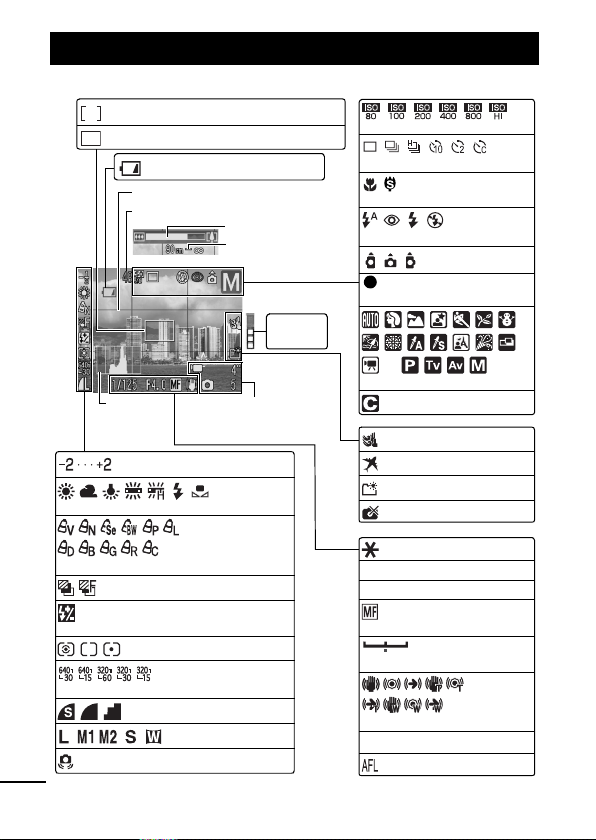
Informazioni visualizzate sul monitor LCD
*1
*1
*1
*1
*1
*1
Modalità di scatto
Riquadro spot
Inquadratura di messa a fuoco automatica (pag. 63)
Griglia*2 (pag. 17)
Ingran dimento zoom*1 (pag. 4 1)
Istogr amma
(pag. 19)
Correzione dell'esposizione (pag. 75)
Bilanc.Bianco (pag. 77)
Livello batteria basso (pag. 132)
Barra dello zoom
Campo di messa a fuoco
(indicazione approssimativa)
Avvertenza
*3
buffer
*
2
Fermi immagi ne: scatti reg istr abili
Filmati: tempo re siduo*4/
tempo trascorso
Velocità ISO (pag. 69)
Modo scatto (pagine 42, 43)
Macro/Super Macro
(pag. 40, Guida di base pag. 12)
*1
Flash (Guida di base pag. 11)
*1
REC (Rosso)
Registrazione filmati (pag. 46)
*1
Modalità di scatto (pag. 46, Guida di base pag. 8)
*4
Salva (pag. 86)
*1
Filtro Vento (OFF) (pag. 50)
Fuso Orario (pag. 2 4)
*1
Creazione di cartelle (pag. 88)
Impossibile scattare (pag. 49)
Orient. Immag. (pag.87)
*1
My Colors (pag. 80)
Esposizione a forcella (pagine 68, 76)
Aggiust. Flash (pag. 82)
Uscita flash (pag. 82)
Metodo di lettura (pag. 73)
Pixel di re gistrazione/ velocità dei fot ogrammi dei fil mati (pag. 48)
Compressione (pag. 36)
Pixel di registrazione (pag. 36 )
(Rosso)
Avvertenza di fotocamera mossa (pag. 21)
20
Blocco AE/Blocco FE (pagine 70, 72)
Vel. Otturator.*1 (pag. 58 )
Valore apertura*1 (pag. 59)
*1
Messa a fuoco manuale (pag. 66)
Barra di modif ica
dell'esposizione (F ilmato) (pag. 47)
Stabilizzatore delle immagini (pag. 39)
Int.
Val. interv. (pag. 8 4)
*1
Blocco AF (pag. 6 5)
*1
Page 23
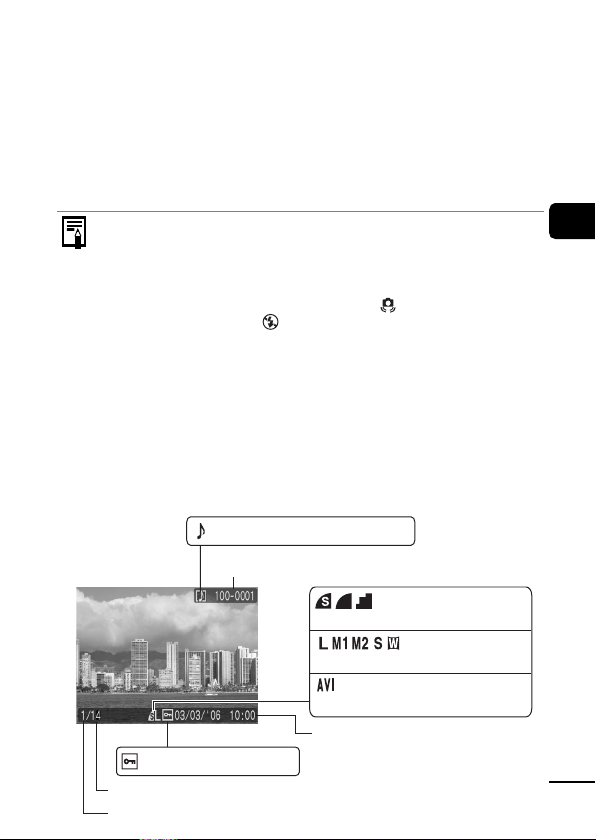
*1 Viene visualizzata anche se il monitor LCD è impostato in modo da non
visualizzare alcuna informazione.
*2 Viene visualizzata se selezionata in [Display Pers.] (pag. 17).
*3 In genere non viene visualizzata. Compare se la memoria interna disponibile
(buffer) è ridotta alla metà o meno durante la registrazione di filmati.
Se l'avvertenza indica che il buffer è pieno, la ripresa o la registrazione
potrebbe venire interrotta.
*4 "0" viene visualizzato in rosso se lo spazio di registrazione è esaurito per le
foto con il numero corrente di immagini registrabili o per i filmati. Quando
entrambe le capacità di registrazione sono esaurite, viene visualizzato il
messaggio "Memory card piena".
z
Anche se si è selezionato di non visualizzare alcuna
informazione, le informazioni di scatto vengono visualizzate per
circa 6 secondi quando si modificano le impostazioni di scatto.
In base alle impostazioni della fotocamera selezionate al
momento, tali informazioni potrebbero non essere visualizzate.
z Il messaggio "Sposta su flash", l'icona (avvertenza di
fotocamera mossa) o (avvertenza flash) vengono
visualizzati in rosso sul monitor LCD o nel mirino in condizioni
di scarsa luminosità quando la fotocamera è pronta a
scattare. Utilizzare uno dei seguenti metodi di scatto.
- Attivare la funzione dello stabilizzatore di immagine (pag. 39)
- Aumentare il valore della velocità ISO
- Sollevare il flash per consentirne l'attivazione automatica o normale
- Posizionare la fotocamera su un treppiede
Modalità di riproduzione
Standard
Audio formato WAVE (pag. 102)
Numero cartella-Numero file
Prima di utilizzare la fotocamera - Operazioni
Stato di protezione (pag. 109)
Numero totale di immagini
Numero dell'immagine visualizzata
Compressione (Foto) (pag. 36)
Rec.Pixel (Foto) (pag. 36)
Filmato (pag. 46)
Data/ora dello scatto
21
Page 24
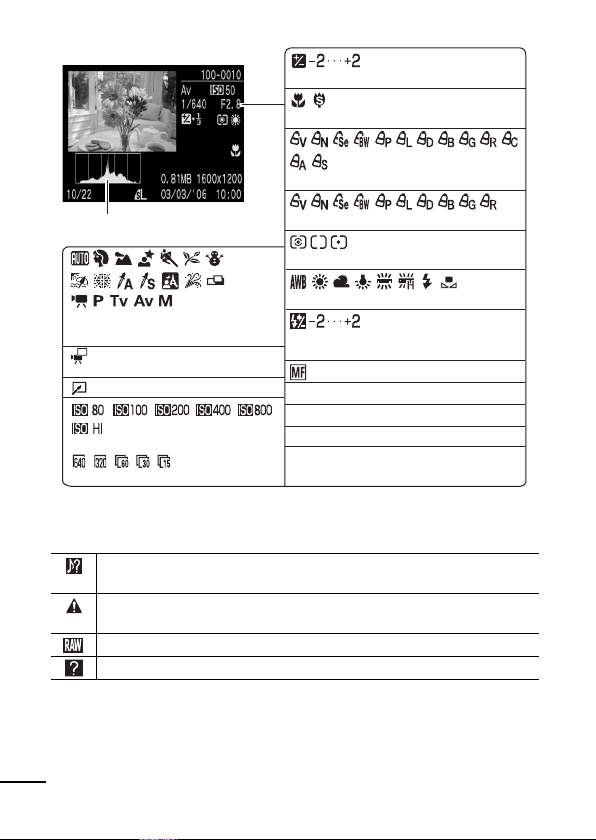
Dettaglia
Compensazione dell'esposizione (pag. 75)
Macro/Super Macro (pag. 40, Guida di base pag. 12)
My Colors (Scatto) (pag. 80)
Istogramma (pag. 19)
Modalità di scatto (pagine 53, 54, 46, 57,
Guida di base pagine3, 8)
Scatto di una foto d urante la ripresa
di un filmato (pag. 4 9)
Immagine con l'effetto My Colors (pag. 100)
Velocità ISO (pag. 69)
velocità dei fotogrammi dei filmati (pag. 48)
Pixel di registrazione/
My Colors (Riproduzio ne) ( pag. 100)
Metodo di lettura (pag . 73)
Bilanciamento del bianco (pag.77)
Aggiust . Flash (pag. 82)
Uscita Flash (pag. 82)
Messa a fuoco manuale (pag. 77)
Vel. Otturator. (pag . 58)
Valore apertura (pag. 5 9)
Dimensioni file
Scatto pixel di registrazione (Foto ) (pag. 36)
Durata ripresa (Filmato) (pag. 48)
Con alcune immagini potrebbero venire visualizzate anche le
informazioni riportate di seguito.
È associato un file audio in un formato d iverso da WAVE oppure il ti po di file non
è stato riconosciuto
Immagine JPEG non conforme agli standard DCF (Design rule for Camera File
System) (pag. 148).
Immagine RAW
Tipo di dati non riconosciuto.
22
Page 25
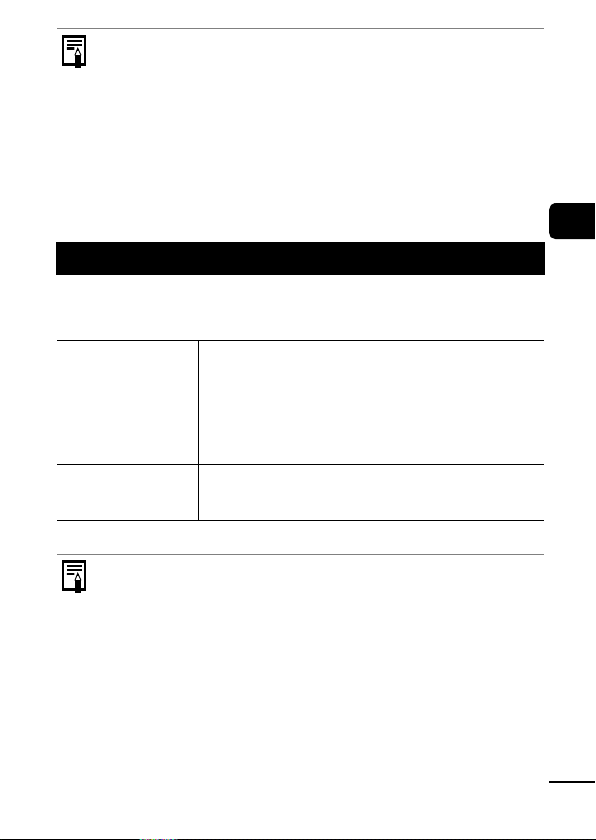
z Le informazioni relative alle immagini scattate con altre
fotocamere potrebbero non venire visualizzate correttamente.
z Avvertenza di sovraesposizione
Nei seguenti casi, le porzioni di immagine sovraesposte
lampeggiano.
- Quando si osserva un'immagine nel monitor LCD
(visualizzazione delle informazioni) o nel mirino (visualizzazione
delle informazioni) subito dopo averla scattata
- Quando si utilizza la visualizzazione dettagliata della
modalità di riproduzione
Funzione Risparmio bat.
Questa fotocamera è dotata della funzione Risparmio bat.
La fotocamera si spegne nei seguenti casi. Premere di nuovo il
pulsante di accensione per ripristinare l'alimentazione.
Modalità di scatto La fotocamera si spegne circa 3 minuti dopo l'immissione
Modalità di riproduzione
o collegamento a una
stampante
* Impostazione predefinita (è possibile modificare l'intervallo di tempo).
z Quando la fotocamera viene spenta con la funzione
Risparmio bat. vi è comunque un consumo minimo di energia
elettrica.
z La funzione Risparmio bat. non è utilizzabile durante una
presentazione o quando la fotocamera è collegata a un
computer.
z È possibile modificare le impostazioni della funzione
Risparmio bat. (pag. 31).
dell'ultimo comando. Viene attivato [Spegni display] e il
monitor LCD o il mirino si spengono automaticamente
*
1 minuto
dopo l'immissione dell'ultimo comando, anche se
[AutoSpegnimento] è impostato su [Off]. Per riattivare il
monitor LCD, premere un pulsante diverso da OFF oppure
modificare l'orientamento verticale o orizzontale.
La fotocamera si spegne circa 5 minuti dopo l'immissione
dell'ultimo comando.
Prima di utilizzare la fotocamera - Operazioni
23
Page 26
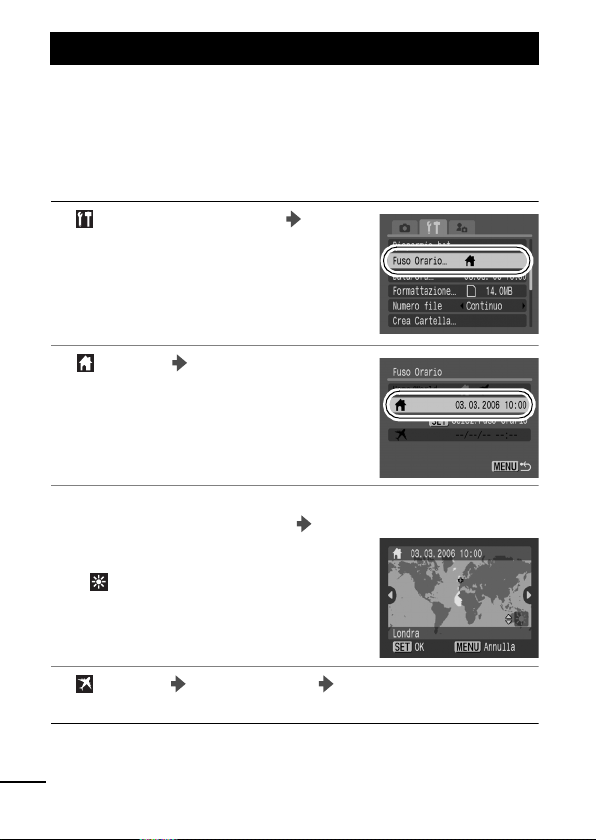
Impostazione dei fusi orari
Quando si viaggia all'estero, è possibile registrare immagini con l'ora
locale selezionando semplicemente l'impostazione Fuso Orario se si
sono registrati precedentemente i fusi orari delle aree di
destinazione. In questo modo, non sarà necessario modificare le
impostazioni Data/Ora.
Impostazione dei fusi orari Home/World
1 Menu (Impostazione) [Fuso
Orario].
Vedere Menu e impostazioni (pag. 27)
2 (Home) pulsante SET.
3 Premere il pulsante W o X per selezionare il fuso
orario locale dalla mappa pulsante SET.
z
Per impostare l'opzione Ora legale,
premere il pulsante
. L'orologio avanza di 1 ora.
S
o T per visualizzare
4 (World) pulsante SET selezionare il fuso
orario di destinazione, come nel passaggio 3.
24
Page 27
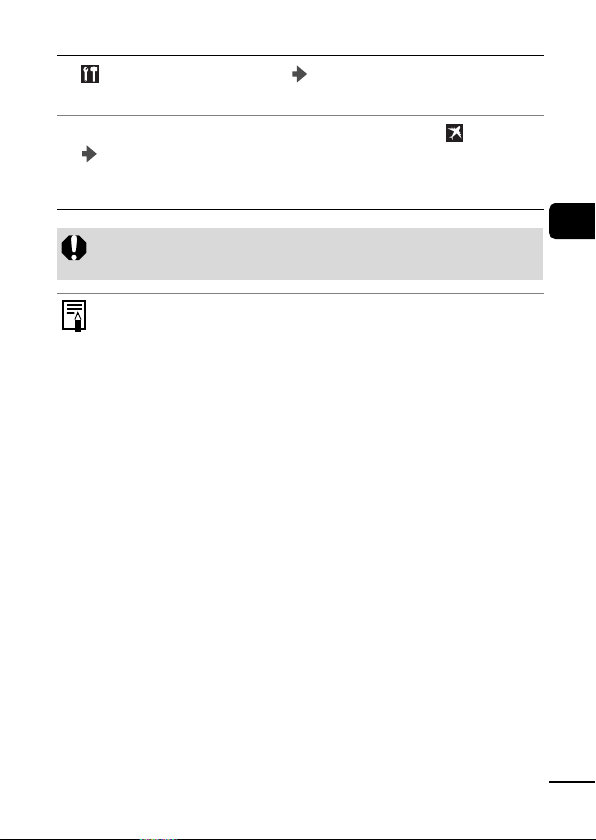
Passaggio al fuso orario di destinazione
1 Menu (Impostazione) [Fuso Orario].
Vedere Menu e impostazioni (pag. 27)
2 Premere il pulsante W o X per selezionare (World)
pulsante MENU.
z Per modificare il fuso orario di destinazione, premere il
pulsante SET.
Se non viene selezionato il fuso orario locale, non è possibile
configurare il fuso orario di destinazione.
Se si modifica la data e l'ora quando è selezionata l'opzione
World, verranno automaticamente modificate anche la data e
l'ora locale.
Prima di utilizzare la fotocamera - Operazioni
25
Page 28
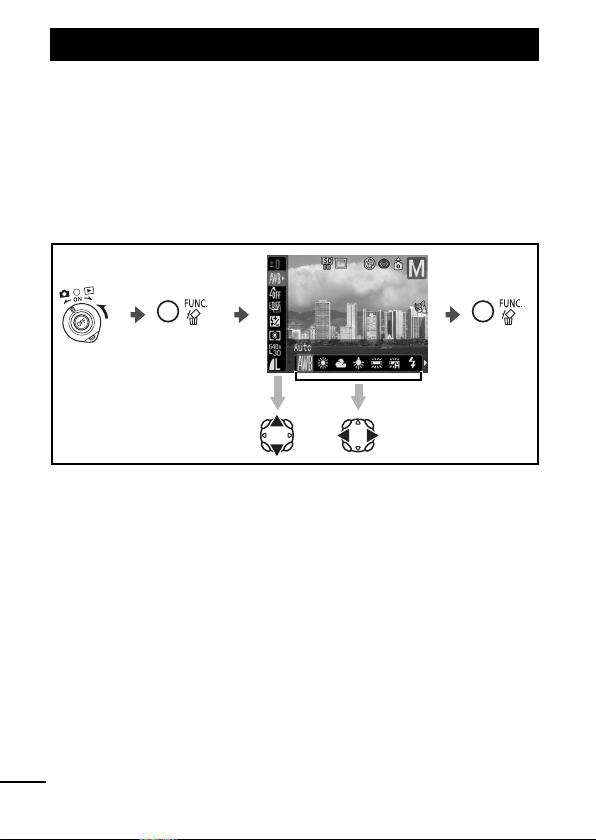
Menu e impostazioni
I menu vengono utilizzati per selezionare le impostazioni di scatto,
stampa e riproduzione, nonché per selezionare la maggior parte delle
impostazioni della fotocamera, come la data e l'ora e i suoni
riprodotti. Sono disponibili i seguenti menu.
z Menu FUNC.
z Menu Registra, Play, Stampa, Impostazione e My Camera
Menu FUNC.
Questo menu consente di selezionare molte funzioni di scatto comuni.
a
be
cd
a Impostare la modalità di scatto per la fotocamera.
b Premere il pulsante FUNC.
c Premere il pulsante S o T per selezionare una voce di menu.
È possibile che in alcune modalità di scatto alcune voci non siano
selezionabili.
d
Premere il pulsante W o X per selezionare un'opzione per l a voce di menu.
In alcuni casi, è possibile selezionare altre opzioni con il pulsante
Dopo avere selezionato un'opzione, è possibile premere il pulsante
dell'otturatore per scattare immedi atamente. Dopo lo scatto questo menu viene
nuovamente visualizzato, consentendo di modificare con facilità le impostazioni.
e Premere il pulsante FUNC.
26
SET
.
Page 29
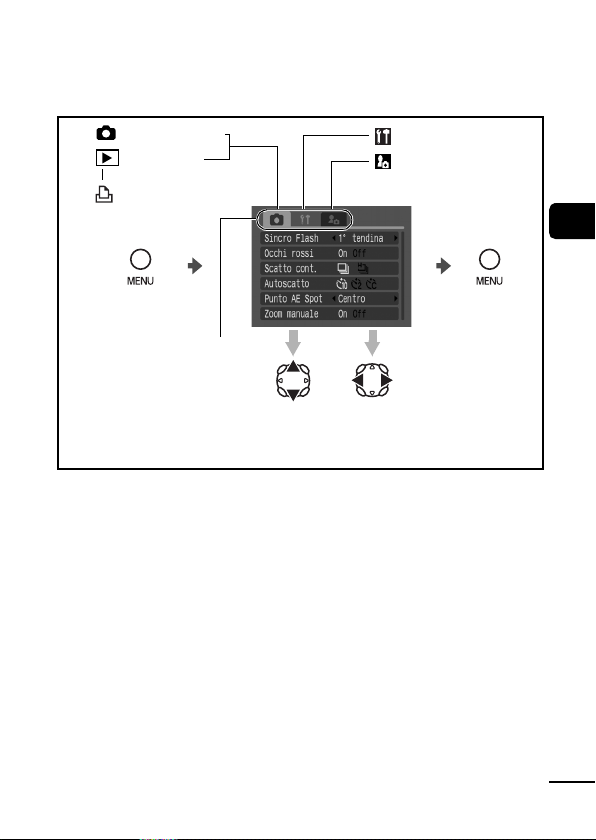
Menu Registra, Play, Stampa, Impostazione e
My Camera
Questi menu consentono di selezionare le impostazioni relative allo
scatto, alla riproduzione o alla stampa.
Menu (Registra)
Menu (Play)
Menu (Stampa)
Menu (Impostazione)
Menu (My Camera)
a
Premere il pulsante
b
W
o X per alternare
i menu quando è
selezionata questa
parte.
zIn questo esempio è visualizzato il menu Registra.
zNella modalità di riproduzione vengono visualizzati i menu Play,
Stampa, Impostazione e My Camera.
a Premere il pulsante MENU.
b Premere il pulsante W o X per alternare i menu.
A tale scopo, è anche possibile utilizzare la leva dello zoom.
c Premere il pulsante S o T per selezionare le voci di menu.
È possibile che in alcune modalità di scatto alcune voci non siano
selezionabili.
d Premere il pulsante W o X per selezionare un'opzione.
Le voci di menu seguite da (...) possono essere impostate solo dopo aver
premuto il pulsante SET per la visualizzazione del menu successivo.
Premere nuovamente il pulsante SET per confermare l'impostazione.
e Premere il pulsante MENU.
cd
e
Prima di utilizzare la fotocamera - Operazioni
27
Page 30
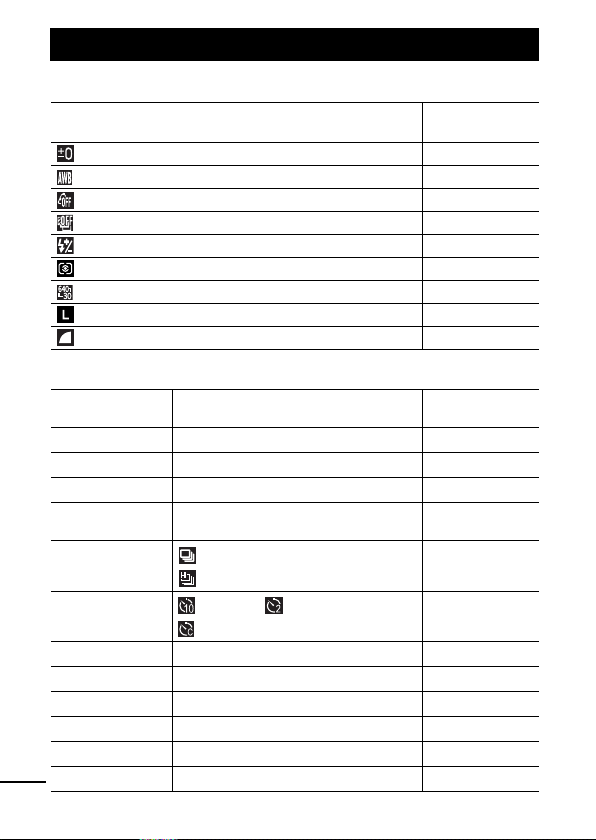
Elenco dei menu
Menu FUNC.
Voce di menu
Compensazione dell'esposizione pag. 75
Bilanciamento del bianco pag. 77
My Colors pag. 80
Esposizione a forcella pagine 68, 76
Compensazione dell'esposizione con il flash/Uscita flash pag. 82
Modalità di lettura pag. 73
Pixel di registrazione/velocità dei fotogrammi dei filmati pag. 48
Rec.Pixel (Foto) pag. 36
Compressione (Foto) pag. 36
Menu Registra
Voce di menu Opzioni
*1
Sincro Flash 1° tendina
Sincro lenta Auto
Aggiust. Flash On
Occhi rossi On
Scatto cont.
Autoscatto
Punto AE Spot Centro
Funz.sicurezza On/Off
Zoom manuale On
Modalità AF continuo
Luce Autofocus On
LED ripresa On
28
/2° tendina pag. 83
*1
/Manuale pag. 38
*1
/Off pag. 82
*1
/Off
*1
(Modalità continua standard)
/
(Modalità continua veloce)
*1
(10 sec.)
/ (2 sec.) /
(Personalizzato) pag. 43
*1
/Punto AF pag. 73
*1
*1
/Off pag. 66
*1
/Singola pag. 67
*1
/Off pag. 12
*1
/Off pag. 46
Pagina di
riferimento
Pagina di
riferimento
Guida di base
pag. 12
pag. 42
pag. 60
Page 31

Voce di menu Opzioni
Zoom digitale
On/Off*1
([On] è l'impostazione predefinita per la
Pagina di
riferimento
pag. 41
modalità Filmato)
Revisione Off / da 2
Salva origin. On/Off
Inverti On
*1
*1
*1
/Off
Mod. IS Off/Continuo
Convertitore Off
Val. Interv.
*1
/WC-DC58A/TC-DC58B pag. 143
Intervallo di scatto: Da 1
Numero di immagini: Da 2
a 10 sec. / Tenere
*1
/Scatto Sing.*2/Panning
*1
a 60 min.
*1
*2
a 100 scatti
Guida di base
pag. 7
pag. 56
Guida di base
pag. 2
pag. 39
pag. 84
Monitor LCD 1, 2
Mirino 1, 2
*4
On
/Off
*5
/Off
*6
*6
*6
pag. 17
Impostazioni Di splay
Pers.
LCD/Mirino
Info scatto On
Griglia*3 On*5/Off
Istogram. On*5/Off
Tasto scelta rapida – pag. 61
Salva – pag. 86
*1 Impostazione predefinita
*2 Non impostabile in .
*3 Consente di visualizzare una griglia (9 sezioni) nel monitor LCD per stabilire
l'asse X e Y del soggetto e comporre lo scatto.
La griglia non viene registrata nell'immagine.
*4 Impostazione predefinita di tutte le posizioni di visualizzazione
*5 Impostazione predefinita per il monitor LCD 2 e il mirino 2
*6 Impostazione predefinita per il monitor LCD 1 e il mirino 1
Prima di utilizzare la fotocamera - Operazioni
29
Page 32

Menu Play
Voce di menu
Transizione pag. 99
Presentazione pag. 105
My Colors pag. 100
Registra Suono pag. 103
Protezione pag. 109
Rotazione pag. 98
Elimina tutto pag. 110
Ordine trasf. pag. 114
Pagina di
riferimento
Menu Stampa
Voce di menu
Stampa –
Selez.Immag&Q.tà pag. 111
Sel. tutte le immag. pag. 112
Elimina le Selezioni pag. 113
Impostazioni di stampa pag. 113
Pagina di
riferimento
30
Page 33

Menu Impostazione
Voce di menu Opzioni Riepilogo/Pagina di riferimento
Silenzioso
On/Off
*1
Volume Regola il volume del suono avvio, del sonoro tasti,
Vol. o n
Vol. operaz.
Vo l.
autoscat.
Rumore
Scatto
Vo lum e
Audio
Audio
Luminosità
LCD
(Normale)
(Chiaro)
Risparmio
energetico
AutoSpegni
mento
Spegni
display
Fuso Orario
*1
On
/Off
10 sec./20 sec./
30 sec./1 min.
2 min./3 min.
*1
Home
/World
Data/Ora Guida di base pag. 4
Formattazione pag. 35
Se impostato su [On], disattiva tutti i segnali acustici
ad eccezione degli avvisi (Gu ida di base pag. 4).
del sonoro autoscatto, del suono scatto e dei suoni
di riproduzione. Non è possibile regolare il volume
se [Silenzioso] è impostato su [On].
Regola il volume del suono avvio emesso
all'accensione della fotocamera.
Regola il volume del sonoro tasti riprodotto quando si
preme un pulsante diverso da quello dell'otturatore.
Regola il volume del suono dell'autoscatto emesso
2 secondi prima del rilascio dell'otturatore.
Regola il volume del suono emesso quando si
rilascia il pulsante dell'otturatore. Il suono scatto
non viene riprodotto quando si registra un filmato.
Regola il volume dell'audio dei filmati, delle note
vocali e del registratore.
Imposta il livello del microfono, il taglio del filtro del
vento e la frequenza di campionamento (pag. 50).
Consente di regolare separatamente la luminosità
*1
/
del monitor LCD e del mirino. Visualizzare la
posizione di cui regolare la luminosità, quindi
configurare le impostazioni.
pag. 23
Imposta lo spegnimento automatico della
fotocamera dopo un periodo di tempo in cui non
viene usata.
Imposta il periodo di attesa prima che il monitor
*1
/
LCD o il mirino si spenga se non viene utilizzata la
fotocamera.
pag. 24
Prima di utilizzare la fotocamera - Operazioni
31
Page 34

Voce di menu Opzioni Riepilogo/Pagina di riferimento
Numero di file
/Auto
reset
pag. 90
*1
Continuo
Crea Cartella pag. 88
Crea nuova
Cartella
Crea
autom.
Orient. Immag.
Distanza
Segno di spunta
(On)/Nessun segno
di spunta (Off)
*1
/Giornaliero/
Off
da Lunedì a
Domenica/Mensile
*1
On
/Off
*1
o ft/in
m/cm
Crea una cartella per la successiva sessione di
scatto.
È anche possibile impostare l'ora di creazione.
pag. 87
Imposta l'unità di misura della distanza visualizzata
per l'indicatore MF e il campo di messa a fuoco.
Lingua Guida di ba se pag. 5
Sistema Video
Metodo di
stampa
Reset
completo
*1 Impostazione predefinita
*2 Consente di cambiare il metodo di connessione della stampante.
In circostanze normali, non è necessario modificare le impostazioni
ma per la stampa di immagini riprese con i pixel di registrazione (Ampio)
su un intero lato di un foglio di grandi dimensioni con la stampante Canon
Compact Photo Printer SELPHY CP710/CP510, selezionare . Questa
impostazione resta memorizzata anche se la fotocamera viene spenta.
Pertanto, accertarsi di avere nuovamente impostato [Autom.] per la stampa
di immagini di formato diverso da . Questo metodo, tuttavia, non può
essere modificato se la fotocamera è collegata a una stampante.
*1
NTSC
/ PAL
*1
/
Autom.
(connessione
PictBridge)
pag. 116
Vedere di seguito
pag. 34
*2
32
Page 35

Menu My Camera
Voce di menu Opzioni
Tema Iniziale
Immagine avvio
Suono avvio
Sonoro tasti
Sonoro Autosc.
Suono scatto
Contenuto del menu
My Camera
* Impostazione predefinita
Seleziona un tema comune per ogni voce del
menu My Camera.
Imposta l'immagine di avvio quando si accende la
fotocamera.
Imposta il suono di avvio quando si accende la
fotocamera.
Imposta il suono riprodotto quando si preme un
pulsante diverso da quello dell'otturatore.
Imposta un suono che avvisa che la foto sarà
scattata entro 2 secondi.
Imposta il suono riprodotto quando il pulsante
dell'otturatore viene premuto completamente.
Il suono dell'otturatore non viene emesso quando
si registra un filmato.
*
(Off)/
//
Pagina di
riferimento
pag. 117
Prima di utilizzare la fotocamera - Operazioni
33
Page 36

Ripristino delle impostazioni predefinite
1 Menu (Impostazione) [Reset
completo].
Vedere
Menu e impostazioni
(pag. 27)
2 [OK] pulsante SET.
z Non è possibile ripristinare le impostazioni predefinite quando
la fotocamera è collegata a un computer o a una stampante.
z Non è possibile ripristinare il valore predefinito delle seguenti
impostazioni:
- Le opzioni [Data/Ora], [Lingua], [Fuso Orario] e [Sistema
Video] del menu [ (Impostazione)] (pag. 32)
- I colori specificati nelle modalità Risalto colore (pag. 53)
oScambio colore (pag. 54) della modalità
- Impostazioni della modalità (pag. 86)
- I dati sul bilanciamento del bianco impostati con la relativa
funzione personalizzata (pag. 78)
- Impostazioni appena registrate nel menu My Camera
(pag. 117)
z Se la fotocamera è in modalità di scatto e la ghiera di
selezione è impostata su , è possibile ripristinare solo le
impostazioni salvate per la modalità . Questo è l'unico
modo per ripristinare le impostazioni predefinite della
modalità .
34
Page 37

Formattazione delle schede di memoria
È sempre necessario formattare una nuova scheda di memoria o una
dalla quale si desidera eliminare tutte le immagini e gli altri dati.
z
La formattazione (inizializzazione) di una scheda di memoria
elimina tutti i dati contenuti nella scheda, comprese le
immagini protette e altri tipi di file.
z
La visualizzazione dell'icona indica la presenza di soli dati
audio. Prestare attenzione prima di formattare la scheda
di memoria.
1 Menu (Impostazione)
[Formattazione].
Vedere Menu e impostazioni (pag. 27)
2 [OK] pulsante SET.
z
Per eseguire una formattazione di basso livello, premere il pulsante
S
o T per selezionare [Formatt. basso liv.] e il pulsante W o X per
aggiungere un segno di spunta.
z
Se è stato selezionato [Formatt. basso
liv.], è possibile interrompere la
formattazione premendo il pulsante
È possibile continuare a usare la scheda
di memoria anche se la formattazione è
stata interrotta, ma i dati sono stati
eliminati completamente.
SET
.
Viene visualizza to se sono
presenti solo dati audio
(pag. 102).
Prima di utilizzare la fotocamera - Operazioni
Formattazione di basso livello
Selezionare l'opzione [Formatt. basso liv.] se si ritiene che la
velocità di lettura/scrittura di una scheda di memoria sia
diminuita. Con alcune schede di memoria, la formattazione
di basso livello potrebbe richiedere 2-3 minuti.
35
Page 38

Scatto
Modifica dei pixel di registrazione e della compressione (Foto)
Modalità di scatto
1 Menu. FUNC.
(Compressione/Rec.Pixel)
(Rec.Pixel).
Vedere Menu e impostazioni (pag. 26)
z Premere il pulsante W o X per
selezionare le impostazioni dei pixel di
registrazione.
z
Le impostazioni non possono essere selezionate in modalità .
* Impostazione predefinita.
2 Pulsante SET
(Compressione).
z Premere il pulsante W o X per
selezionare la compressione.
* Impostazione predefinita.
*
*
Numero di scatti restanti
36
Page 39

Valori approssimativi dei pixel di registrazione
Pixel di registrazione
Visualizzazione Pixel
L (Grande)
M1 (Media 1)
M2 (Media 2)
S (Piccola)
(Widescreen)
2816×2112 pixel
2272×1704 pixel
1600×1200 pixel
640×480 pixel
2816 × 1584 pixel
Stampare fino al formato A3
297 mm
Stampare fino al formato A4*
Grande
210 mm
Stampare in formato cartolina
148 mm
Stampare in formato L
119 mm
Piccola
Inviare immagini come allegati di
posta elettronica o scattare più
immagini
Stampare su formati di grandi
dimensioni (le immagini vengono
registrate con un rapporto di 16:9.
Le aree non registrate non verranno
visualizzate come barre nere sul
monitor LCD).
×
420 mm
×
297 mm
×
100 mm
×
89 mm
Scopo
Valori approssimativi per le impostazioni di
compressione
Compressione Scopo
Superfine
Fine Ripresa di immagini di qualità normale
Normale Ripresa di più immagini
Alta
Ripresa di immagini di qualità più elevata
qualità
Normale
*
Scatto
z Vedere Dimensioni dei dati immagine (stimate) (pag. 152)
z Vedere Schede di memoria e capacità stimate (pag. 151)
37
Page 40

Impostazione dell'opzione Sincro lenta
Modalità di scatto
Gli intervalli del flash sono impostati a velocità ridotte dell'otturatore.
Questa impostazione riduce la possibilità che solo lo sfondo risulti
scuro quando il soggetto è ripreso su uno sfondo scuro o notturno o
nelle riprese di notturni o interni.
1 Menu (Registra)
[Sincro lenta] [On]/[Off]
Vedere Menu e impostazioni (pag. 27)
* Impostazione predefinita.
z La velocità più alta dell'otturatore per la sincronizzazione
flash è 1/500 di secondo. Se si seleziona una velocità più
alta, la fotocamera reimposta automaticamente la velocità
dell'otturatore su 1/500 di secondo.
z Se [Sincro lenta] è impostata su [On], l'effetto di fotocamera
mossa potrebbe rappresentare un problema anche se [Mod.
IS] è impostato su [Continuo]. È consigliato l'uso del
treppiede.
*
.
38
Page 41

Impostazione della funzione di stabilizzazione delle immagini
Modalità di scatto
La funzione di stabilizzazione dell'immagine consente di ridurre al
minimo l'effetto di movimento della fotocamera (immagini poco nitide)
quando si riprendono soggetti distanti ingranditi o quando si
effettuano scatti in condizioni di oscurità.
Tipo di stabilizzazione delle immagini
Continuo È possibile verificare l'effetto della funzione Mod. IS sullo sfocamento
dell'immagine sul monitor LCD o nel mirino, poiché tale funzione viene
eseguita continuamente. In questo modo, risulta più semplice comporre
le immagini e mettere a fuoco i soggetti.
Scatto Sing. Mod. IS viene attivato solo quando si preme il pulsante dell'otturatore.
Pertanto, i soggetti verranno ripresi in modo più nitido anche se i
movimenti sul monitor LCD o nel mirino non risultano fluidi. Questa
opzione non è disponibile nella modalità .
Panning Questa opzione consente di stabilizzare nell'immagine l'effetto prodotto
dai movimenti verso l'alto e verso il basso della fotocamera. Questa
opzione è consigliata per la ripresa di oggetti con movimenti orizzontali.
Questa opzione non è disponibile nella modalità .
Scatto
1 Menu (Registra) [Mod. IS]
[Continuo]
*
/[Scatto Sing.]/
[Panning]/[Off].
Vedere Menu e impostazioni (pag. 27)
* Impostazione predefinita.
Le icone riportate di seguito vengono
visualizzate sul monitor LCD o nel mirino, se è stata impostata la
visualizzazione delle informazioni.
[Continuo] [Scatto Sing.] [Panning]
Senza Convertitore –
Con il Teleconvertitore
venduto separatamente
Con il Convertitore grandangolo
venduto separatamente
Pagina di
riferimento
pag. 143
pag. 143
39
Page 42

z Il movimento della fotocamera potrebbe non venire
completamente corretto se si utilizzano basse velocità
dell'otturatore in condizioni di scarsa luminosità. È consigliato
l'uso del treppiede.
z Se il movimento della fotocamera è eccessivo, potrebbe non
essere possibile correggerlo completamente.
z Durante questa operazione, tenere la fotocamera in senso
orizzontale. La funzione di stabilizzazione non è utilizzabile se
la fotocamera viene tenuta verticalmente.
Scatti ravvicinati ingranditi (Super Macro)
Modalità di scatto
Questa modalità consente di effettuare riprese ancora più ravvicinate e
ingrandite del soggetto rispetto alla modalità Macro standard. Inoltre,
è possibile effettuare riprese dello sfondo con effetti diversi dalla
modalità Macro standard.
È possibile effettuare questo tipo di ripresa se la distanza fra
l'estremità dell'obiettivo e il soggetto rientra nel seguente intervallo:
0 cm - 10 cm (impostazione massima del grandangolo, zoom non
disponibile)
1 Tenere premuto il pulsante per
visualizzare sul monitor LCD o
nel mirino.
z Premendo nuovamente il pulsante
si annulla la modalità Super Macro e
quella Macro.
z Le dimensioni dell'area dell'immagine
quando la fotocamera è quanto più
vicina possibile al soggetto sono
22 mm × 16 mm (impostazione massima
del grandangolo).
Con zoom a 0 cm di
distanza dal fiore
40
Page 43

Utilizzo dello Zoom Digitale
Modalità di scatto
È possibile combinare lo zoom digitale e quello ottico per effettuare
ingrandimenti e scattare.
z Foto: circa 48x max.
z Filmati: circa 48x max.
Non è possibile utilizzare lo zoom digitale con (Ampio).
* Non impostabile nelle modalità e .
1 Menu (Registra) [Zoom Digitale] [On]/[Off]
Vedere Menu e impostazioni (pag. 27)
z [On] è l'impostazione predefinita per la
ripresa di filmati.
* Impostazione predefinita.
2 Spostare la leva dello zoom verso e scattare
l'immagine.
z Quando si preme il pulsante , lo zoom si arresta nel
momento in cui l'obiettivo raggiunge l'impostazione massima del
teleobiettivo (durante la ripresa di foto). Premere nuovamente il
pulsante per attivare lo zoom digitale e consentire un
ulteriore ingrandimento digitale dell'immagine.
z Premere il pulsante per ridurre le dimensioni dell'immagine.
Zoom ottico (Bianco)
Zoom digitale (Blu)
Circa 2 secondi
dopo
La qualità delle immagini peggiora con l'aumentare dello zoom digitale.
Zoom ottico e
digitale combinati
*
.
Scatto
41
Page 44

Scatto continuo
Modalità di scatto
* Non impostabile nelle modalità e .
In questa modalità, la fotocamera scatta una serie di immagini in
modo continuo mentre si tiene premuto il pulsante dell'otturatore.
Inoltre, è possibile utilizzare lo scatto continuo
periodo di tempo (scatto continuo fluido) con una scheda di memoria
consigliata
*1 Si consiglia di utilizzare una scheda di memoria SDC-512MSH ad altissima
*2 Ciò si riferisce ai criteri di scatto standard definiti da Canon. I risultati reali
*3 Quando si utilizza la modalità Grande/Fine.
*1
finché questa non risulta esaurita.
zAnche se lo scatto continuo si interrompe improvvisamente, la scheda di
memoria potrebbe ancora avere spazio a disposizione.
Modalità continua standard
Circa 1,5 scatti/secondo
Scatto continuo veloce
Circa 2,3 scatti/secondo
velocità (venduta separatamente) formattata a basso livello (pag. 35) prima
dello scatto.
variano a seconda del soggetto e delle condizioni di ripresa.
Consigliata per verificare il soggetto durante
*2*3
l'utilizzo della modalità Scatto continuo.
Consigliato per ottenere l'intervallo minimo fra gli
*2 *3
scatti durante l'utilizzo della modalità Scatto continuo.
(pag. 151)
*2
per un certo
1 Premere il pulsante per visualizzare .
z è l'impostazione predefinita per . Tuttavia, non è possibile
impostare (Scatto continuo veloce).
2 Scattare.
z La fotocamera continuerà a registrare le immagini successive
mentre si tiene premuto il pulsante dell'otturatore.
La registrazione termina al rilascio del pulsante dell'otturatore.
Per annullare la modalità di scatto continuo: premere il pulsante
per visualizzare .
z Se la memoria interna è piena, l'intervallo tra gli scatti
potrebbe aumentare.
z Se il flash si attiva, l'intervallo tra gli scatti potrebbe
aumentare.
42
Page 45

Selezione di un metodo di scatto continuo
Selezionare lo scatto continuo standard o quello veloce.
1 Menu (Registra)
[ Scatto cont.] / .
Vedere Menu e impostazioni (pag. 27)
z Selezionare una modalità che
supporti lo scatto continuo.
2 Premere il pulsante MENU.
La modalità Scatto continuo viene annullata quando si
spegne la fotocamera, anche se la selezione dello scatto
continuo viene conservata.
Utilizzo dell'autoscatto
Modalità di scatto
Per scattare dopo la pressione del pulsante dell'otturatore, è possibile
impostare un ritardo di 10 secondi ( ) o 2 secondi ( ) oppure un
ritardo personalizzato e il numero di scatti ( : Timer pers.).
1 Premere il pulsante per visualizzare , o .
2 Scattare una foto.
z Quando si preme completamente il pulsante dell'otturatore,
la spia dell'autoscatto lampeggia (quando è impostata la
funzione di riduzione occhi rossi, la spia si accende prima dello
scadere dei 2 secondi).
Per annullare la modalità dell'autoscatto: Premere il pulsante per
visualizzare .
È possibile modificare il suono dell'autoscatto (pagine 33, 11 7).
Scatto
43
Page 46

Modifica del tempo dell'autoscatto ( / )
1 Menu (Registra) [Autoscatto]
Vedere Menu e impostazioni (pag. 27)
z Si verifica quanto indicato di seguito.
- : 2 secondi prima del rilascio dell'otturatore, la velocità
del suono e del lampeggiamento della spia dell'autoscatto
aumentano
- : viene riprodotto il suono dell'autoscatto quando si
preme il pulsante dell'otturatore, che verrà rilasciato 2
secondi più tardi.
*1 Impostazione predefinita.
*2 Può risultare diversa in base alle impostazioni My Camera.
*2
.
*1
/.
44
Page 47

Modifica del ritardo e del numero di scatti ( )
È possibile modificare il ritardo (0-10, 15, 20, 30 sec.) e il numero
di scatti (1-10). Tuttavia, non è possibile selezionare le
impostazioni di (Risalto colore), (Scambio colore),
(Unione Guidata) o (Filmato) in modalità .
1 Menu (Registra)
[Autoscatto] .
Vedere Menu e impostazioni (pag. 27)
2 Selezionare [Ritardo]* o
[Fotogrammi]* pulsante SET.
z Il suono dell'autoscatto viene
riprodotto come descritto di seguito.
- Se sono stati specificati 2 o più
secondi, il sonoro autoscatto
accelera 2 secondi prima
dello scatto.
- Se per l'opzione [Fotogrammi] sono stati selezionati più
scatti, il suono viene riprodotto solo al primo scatto.
* Le impostazioni predefinite sono 10 sec., 3 fotogrammi
Se l'opzione [Fotogrammi] è impostata su 2 o più scatti,
si verifica quanto descritto di seguito.
- Vengono utilizzate le impostazioni dell'esposizione e del
bilanciamento del bianco selezionate per il primo scatto.
- Se il flash si attiva, l'intervallo tra gli scatti potrebbe
aumentare.
- Se la memoria interna è piena, l'intervallo tra gli scatti
potrebbe aumentare.
- Se la memoria della scheda risulta esaurita, non è più
Scatto
45
Page 48

Utilizzo della ghiera di selezione
Ripresa di filmati
Modalità di scatto
A prescindere dalla posizione della ghiera di selezione, è possibile
riprendere filmati
È possibile selezionare i pixel di registrazione e la velocità dei
fotogrammi dei filmati (pag. 48), nonché applicare effetti quali Risalto
colore, Scambio colore e My Colors.
z Dimensioni max. filmato: 1 GB
*1
È possibile registrare fino all'esaurimento della scheda di memoria, se si
utilizza una scheda di memoria ad altissima velocità, come ad esempio il
modello SDC-512MSH consigliato.
*2
Le registrazione si arresterà non appena il filmato avrà raggiunto la lunghezza
di 1 ora, anche se la dimensione del filmato non sarà ancora di 1 GB.
In base alla capacità della scheda di memoria e alla velocità di scrittura dei
dati, la registrazione si interromperà prima che le dimensioni abbiano
raggiunto 1 GB o prima che sia trascorsa 1 ora.
*1
premendo semplicemente il pulsante del filmato.
*2
1 Premere il pulsante del filmato per
riprendere.
z La ripresa ha inizio quando si preme il
pulsante del filmato.
z Viene registrato anche l'audio.
z
Durante la ripresa delle immagini,
sul monitor LCD sono visualizzati il tempo
di registrazione (in secondi) e [
z
Il LED ripresa lampeggia in rosso durante la registrazione del filmato e
si spegne al termine della registrazione. Se [LED ripresa] è impostato
su [Off] nel menu Registra, la spia non lampeggia (pag. 28).
z Per interrompere la registrazione, premere nuovamente il
pulsante del filmato.
La registrazione verrà interrotta automaticamente nelle seguenti
situazioni.
- Quando il tempo di registrazione massimo scade
- Quando la memoria interna e la memoria della scheda sono esaurite
z Quando si effettuano riprese con Risalto colore o Scambio
colore, assicurarsi di specificare preliminarmente tali opzioni
nella modalità (pag. 53).
z Anche se si riprendono filmati con i pixel di registrazione delle
foto impostati su , il rapporto del filmato registrato sarà
46
quello normale di 4:3.
z
REC].
Page 49

z Per la ripresa di filmati si consiglia di utilizzare una scheda di
memoria formattata nella fotocamera (pag. 35). La scheda
fornita con la fotocamera può essere utilizzata senza
necessità di formattazione.
z Durante la registrazione, prestare attenzione a quanto segue.
- Non toccare il microfono.
- Se si preme un pulsante diverso da quello Filmato, il suono
prodotto da tale pressione verrà registrato nel filmato.
- Durante la registrazione, la fotocamera regola automaticamente
l'esposizione e il bilanciamento del bianco in base alle condizioni
di scatto. Tuttavia, potrebbero venire registrati anche i suoni
prodotti dalla regolazione automatica dell'esposizione.
z Le immagini registrate con questa fotocamera potrebbero
non venire riprodotte correttamente in altre fotocamere.
z
Quando si preme il pulsante MF, il blocco AF viene impostato sulla
condizione di messa a fuoco corrente. viene visualizzato sul
monitor LCD o nel mirino.
Premere nuovamente il pulsante MF per annullare l'impostazione.
Una volta che il blocco AF è stato registrato nel Tasto scelta
rapida, è possibile modificare e bloccare nuovamente questa
impostazione durante la ripresa di filmati premendo il pulsante
(sullo schermo viene visualizzato ).
z È possibile impostare il blocco AE (pag. 70) e la modifica
dell'esposizione durante la ripresa di filmati. È inoltre
possibile impostarli prima della ripresa se la ghiera di
selezione è impostata su .
1. Premere il pulsante ISO.
L'esposizione viene bloccata (Blocco AE) e sul monitor
LCD o nel mirino viene visualizzata la barra di modifica
dell'esposizione.
2. Premere il pulsante W o X per regolare l'esposizione.
Premere nuovamente il pulsante
l'impostazione. L'impostazione viene annullata anche se si
preme il pulsante
Bilanc.Bianco, My Colors o quelle della modalità di scatto.
Una volta che il blocco AE è stato registrato nel Tasto scelta
rapida, è possibile modificare e bloccare nuovamente questa
impostazione durante la ripresa di filmati premendo il pulsante
(sullo schermo viene visualizzato ). Questa operazione
non può essere eseguita se sullo schermo è visualizzata la
barra di modifica dell'esposizione.
MENU
ISO
per annullare
oppure se si modificano le impostazioni
Utilizzo della ghiera di selezione
47
Page 50

z Quando la registrazione dei filmati viene interrotta con la
ghiera di selezione impostata su qualsiasi funzione ad
eccezione di , vengono ripristinate le impostazioni delle
foto selezionate prima dell'inizio della ripresa dei filmati.
Le funzioni di blocco AE (pag. 70) e di modifica
dell'esposizione vengono tuttavia disattivate.
z Per la riproduzione dei filmati, è necessario installare nel
computer QuickTime 3.0 o versione successiva (Tipo di dati:
AVI/Metodo di compressione: Motion JPEG). QuickTime (per
Windows) è incluso nel CD Canon Digital Camera Solution
Disk. Sulla piattaforma Macintosh, questo programma viene
fornito con Mac OS X o versione successiva.
Modifica dei pixel di registrazione e della
velocità dei fotogrammi
È possibile modificare i pixel di registrazione e la velocità dei
fotogrammi dei filmati in qualsiasi modalità di scatto.
1 Pulsante FUNC.
(Rec.Pixel/framrate).
Vedere Menu e impostazioni (pag. 26)
z Premere il pulsante W o X per
selezionare i pixel di registrazione/
la velocità dei fotogrammi, quindi
premere il pulsante FUNC.
* Impostazione predefinita.
Pixel di registrazione/velocità dei fotogrammi
dei filmati
Le velocità dei fotogrammi indicano il numero di fotogrammi
registrati o riprodotti ogni secondo. La fluidità del movimento
migliora con l'aumentare della velocità dei fotogrammi.
Pixel di registrazione Velocità fotog
640 × 480 pixel 30 fotogrammi/sec.
640 × 480 pixel 15 fotogrammi/sec.
320 × 240 pixel 60 fotogrammi/sec.
320 × 240 pixel 30 fotogrammi/sec.
320 × 240 pixel 15 fotogrammi/sec.
z Vedere Dimensioni dei dati immagine (stimate) (pag. 152)
48
z Vedere Schede di memoria e capacità stimate (pag. 151)
*
///
Tempo residuo (sec.)
Page 51

Ripresa di fermi immagine durante la
ripresa di un filmato
Modalità di scatto
È possibile scattare una foto di alta qualità* durante la ripresa di
un filmato.
* I valori dei pixel di registrazione e di compressione sono uguali a quelli
impostati per le foto (ad eccezione di ).
1 Durante la ripresa di un filmato, premere a metà
corsa il pulsante dell'otturatore per mettere a fuoco.
Premere a metà corsa il pulsante dell'otturatore il modo che la
fotocamera esegua la messa a fuoco e imposti l'esposizione
per il fermo immagine. Durante questa operazione, la ripresa
del filmato continua.
2 Premere completamente il pulsante dell'otturatore
per scattare l'immagine.
z
Il filmato si interrompe per un momento durante lo scatto
dell'immagine, quindi riprende normalmente. La registrazione
audio non viene interrotta.
z
Viene registrato anche il suono dello scatto, che non può essere
disattivato.
z Il flash non si attiva.
z Il valore dei pixel di registrazione delle foto scattate
durante la ripresa di filmati è (Grande) a prescindere
dalla selezione di .
z Per i fermi immagine non è disponibile la modalità Scatto
continuo.
z La ripresa dei filmati potrebbe interrompersi durante lo
scatto di un fermo immagine se la memoria interna a
disposizione non è sufficiente.
z Se la velocità di registrazione del supporto di archiviazione
è troppo lenta o se la quantità di memoria interna non è
sufficiente vengono visualizzate le seguenti icone.
In questi casi, non è possibile scattare un fermo immagine.
: Se lampeggia, la fotocamera è in fase di scrittura.
È possibile scattare di nuovo quando smette di
lampeggiare e resta accesa.
: La memoria interna è esaurita. Non è possibile scattare.
Utilizzo della ghiera di selezione
49
Page 52

Modifica della modalità audio
Modalità di scatto
È possibile modificare il livello del microfono (livello di registrazione
audio), il filtro del vento e la frequenza di campionamento.
1
Menu (Impostazione)
[Audio].
Vedere Menu e impostazioni (pag. 27)
2 [Livello Mic.] impostare il
livello di registrazione audio
con il pulsante
W
o X.
3 [Filtro Vento] [On]
z Questo filtro elimina il rumore in
caso di vento forte.
z Se impostato su On, viene
visualizzato sul monitor LCD o
nel mirino.
* Impostazione predefinita.
50
*
/[Off].
Page 53

4 [Sampling Rate] [44.100
kHz]*/[11.025 kHz]/[22.050 kHz].
z La qualità audio aumenta
nell'ordine delle impostazioni
indicate di seguito, ma aumenta
anche la memoria necessaria.
11.025 kHz, 22.050 kHz e 44.100 kHz
* Impostazione predefinita.
z Anche se il volume di registrazione è troppo alto, viene
automaticamente regolato per evitare la distorsione
dei picchi.
z Il filtro del vento elimina i disturbi causati dal vento forte.
Tuttavia, se viene utilizzato in assenza di vento potrebbero
prodursi suoni innaturali.
Ripresa di immagini panoramiche (Unione
Guidata)
Modalità di scatto
È possibile utilizzare la modalità Unione Guidata per scattare
immagini sovrapposte che in seguito possono essere unite per
creare un'immagine panoramica sul computer.
Utilizzo della ghiera di selezione
I bordi di giunzione
sovrapposti di più immagini
contigue possono essere
uniti in una sola immagine
panoramica.
51
Page 54

1 Premere il pulsante W o X per
selezionare la sequenza di scatto.
z È possibile scegliere fra le seguenti
5 direzioni di scatto.
- In senso orizzontale da sinistra
adestra
- In senso orizzontale da destra a
sinistra
- In verticale, dal basso verso l'alto
- In verticale, dall'alto verso il basso
- In senso orario a partire dalla parte superiore sinistra
2 Scattare il primo fotogramma della sequenza.
z Le impostazioni relative all'esposizione e al bilanciamento del
bianco vengono selezionate e bloccate alla prima immagine.
3
Comporre la seconda immagine in
modo che una parte di questa si
sovrapponga alla prima e scattare.
z Premere il pulsante S, T, W o X per
tornare all'immagine precedente o
scattare nuovamente le immagini
registrate.
z Quando le immagini sono unite,
è possibile correggere piccole
differenze nelle sezioni sovrapposte.
4 Ripetere la procedura per le altre immagini.
z Una sequenza può contenere fino a 26 immagini.
z Dopo l'ultimo scatto, premere il pulsante SET.
z In modalità Unione Guidata, non è possibile visualizzare le
immagini su un televisore.
z Le impostazioni della prima immagine vengono applicate a
tutte quelle successive.
Per l'unione delle immagini su computer utilizzare il programma
PhotoStitch fornito con la fotocamera.
52
Page 55

Modifica dei colori e scatto
Modalità di scatto
È possibile modificare con facilità i colori di un'immagine quando
viene ripresa per foto e filmati, nonché applicare vari effetti. In base
alle condizioni di ripresa, tuttavia, le immagini potrebbero apparire
poco nitide o potrebbero venire visualizzati colori non previsti. Prima
di fotografare soggetti importanti, si consiglia di effettuare alcuni
scatti di prova e di controllarne il risultato. Impostando la funzione
[Salva origin.] (pag. 56) su [On] durante la ripresa di foto, è anche
possibile registrare l'immagine modificata e quella originale.
Risalto colore
Scambio colore
In base alla scena ripresa, la velocità ISO potrebbe aumentare,
producendo maggiori imperfezioni nell'immagine.
Consente di scattare con tutti i colori in bianco e nero,
ad eccezione di quello specificato nel monitor LCD.
Consente di specificare un colore nel monitor LCD,
che verrà sostituito con un altro. Il colore specificato può
venire scambiato con un solo altro colore.
Scatto con la modalità Risalto colore
1 Premere il pulsante W o X per
selezionare (Risalto colore)
pulsante SET.
z La fotocamera passerà alla modalità
di immissione colore e verranno
visualizzate alternativamente
l'immagine originale e quella della
modalità Risalto colore (con il colore
impostato precedentemente).
Utilizzo della ghiera di selezione
2 Puntare la fotocamera in modo che il colore da
mantenere sia visualizzato al centro del monitor LCD o
del mirino e premere il pulsante W.
z È possibile specificare un solo colore.
z
È possibile premere il pulsante S o T per specificare la gamma di
colori da mantenere.
-5: viene acquisito solo il colore che si desidera mantenere.
+5: vengono acquisiti anche i colori simili a quello da mantenere.
53
Page 56

3 Completare l'impostazione con il pulsante SET e
scattare.
z L'impostazione è stata completata.
z Quando si preme il pulsante del filmato, è possibile riprendere
filmati in modalità Risalto colore.
z Il colore predefinito della modalità Risalto colore è il verde.
z Se si utilizza il flash, potrebbe non essere possibile ottenere
i risultati previsti.
z La funzione Risalto colore specificata viene mantenuta anche
se la fotocamera viene spenta.
Scatto con la modalità Scambio colore
Colore originale
(prima dello scambio)
Colore desiderato
(dopo lo scambio)
1 Premere il pulsante W o X per
selezionare (Scambio colore)
pulsante SET.
z La fotocamera passerà alla modalità di
immissione colore e verranno
visualizzate alternativamente
l'immagine originale e quella della
modalità Scambio colore, utilizzando il
colore impostato in precedenza.
54
Page 57

2 Puntare la fotocamera in modo che il colore da
sostituire sia visualizzato al centro del monitor LCD
o del mirino e premere il pulsante W.
z È possibile specificare un solo colore.
z È possibile premere il pulsante
di colori da mantenere.
-5: viene acquisito solo il colore che si desidera sostituire.
+5: vengono acquisiti anche i colori simili a quello da sostituire.
S o T per specificare la gamma
3 Puntare la fotocamera in modo che il colore
desiderato sia visualizzato al centro del monitor LCD
o del mirino e premere il pulsante X.
z È possibile specificare un solo colore.
4 Completare l'impostazione con il pulsante SET e
scattare.
z L'impostazione è stata completata.
z Quando si preme il pulsante del filmato, è possibile riprendere
filmati in modalità Scambio colore.
z Per impostazione predefinita, nella modalità Scambio colore il
verde viene trasformato in bianco.
z Se si utilizza il flash, potrebbe non essere possibile ottenere i
risultati previsti.
z I colori specificati nella modalità Scambio colore vengono
mantenuti anche se la fotocamera viene spenta.
Utilizzo della ghiera di selezione
55
Page 58

Salvataggio delle immagini originali
Oltre a salvare le immagini con i colori modificati durante lo scatto di
foto con la modalità Risalto colore o Scambio colore, è anche
possibile salvare le immagini originali.
1 Menu (Registra) [Salva
origin.] [On]/[Off]
Vedere Menu e impostazioni (pag. 27)
z
Se si seleziona [On], le immagini
verranno salvate con numeri di file
consecutivi. L'immagine originale avrà
il numero di file più basso, mentre
quella ripresa in modalità Risalto colore o Scambio colore avrà il
numero di file più alto.
* Impostazione predefinita.
Se [Salva origin.] è impostato su [On]
z Solo l'immagine impostata con Risalto colore o Scambio
colore viene visualizzata sul monitor LCD o nel mirino
durante lo scatto.
z L'immagine visualizzata sul monitor LCD o nel mirino
immediatamente dopo lo scatto è quella ripresa con Risalto
colore o Scambio colore (pagine 53, 54). Prestare estrema
attenzione nell'eliminazione dell'immagine a questo punto,
poiché verrà eliminata anche quella originale.
z Poiché con ogni scatto vengono salvate due immagini,
il numero di scatti registrabili visualizzato sul monitor LCD
o nel mirino sarà la metà di quello visualizzato quando
[Salva origin.] è impostato su [Off].
*
.
56
Page 59

Scatto nella Zona creativa
Modalità di scatto
È possibile selezionare le impostazioni della fotocamera desiderate,
quali la velocità dell'otturatore e il valore dell'apertura del diaframma,
a seconda delle proprie necessità. Dopo avere selezionato le
impostazioni, le procedure di scatto sono uguali a quelle della
modalità Auto (Guida di base pag. 6).
z Per informazioni sul rapporto fra il valore dell'apertura del
diaframma e la velocità dell'otturatore, vedere pag. 58.
z Il movimento della fotocamera diventa un fattore importante
a basse velocità dell'otturatore e con alti valori di apertura
del diaframma. Se nel monitor LCD o nel mirino viene
visualizzata l'avvertenza di fotocamera mossa , provare
a risolvere il problema adottando le seguenti soluzioni.
- Utilizzare la funzione (stabilizzatore di immagine).
- Aumentare la velocità ISO.
- Sollevare il flash per poterlo utilizzare.
- Utilizzare un treppiede.
Programma di esposizione automatica
Modalità di scatto
Utilizzare la modalità del programma di esposizione automatica per
consentire alla fotocamera di selezionare automaticamente la
velocità dell'otturatore e il valore dell'apertura del diaframma,
adattandosi così alla luminosità della scena.
z Se non è possibile ottenere un'esposizione corretta, i valori della
velocità dell'otturatore e dell'apertura del diaframma vengono
visualizzati in rosso sul monitor LCD quando il pulsante
dell'otturatore viene premuto a metà corsa. Per ottenere
un'esposizione corretta, con i valori visualizzati in bianco,
utilizzare i metodi di scatto descritti di seguito.
- Utilizzare il flash (sollevare il flash).
- Modificare la velocità ISO.
- Modificare la modalità di lettura.
È possibile modificare le combinazioni di velocità dell'otturatore
e valori di apertura del diaframma senza alterare l'esposizione
(pag. 70).
Utilizzo della ghiera di selezione
57
Page 60

Impostazione della velocità dell'otturatore
Modalità di scatto
Quando si imposta l'esposizione automatica con priorità dei tempi di
scatto, la fotocamera seleziona automaticamente un valore di apertura
del diaframma per adattarsi alla luminosità. Velocità dell'otturatore
elevate consentono di riprendere un'istantanea di un soggetto in
movimento, mentre velocità inferiori creano un effetto di movimento e
consentono di riprendere senza flash in ambienti scarsamente illuminati.
1 Premere il pulsante W o X per selezionare la velocità
dell'otturatore, quindi scattare.
z
Se il valore dell'apertura del diaframma è visualizzato in rosso,
l'immagine è sottoesposta (luce insufficiente) o sovraesposta (troppa
58
luce). Premere il pulsante
fino a quando il valore dell'apertura del diaframma non viene
visualizzato in bianco.
z
Per le caratteristiche dei sensori immagine CCD, il disturbo
dell'immagine registrata aumenta se si utilizzano velocità dell'otturatore
più basse. Questa fotocamera, tuttavia, applica un'elaborazione
speciale alle immagini scattate a velocità dell'otturatore inferiori a
1,3 secondi per eliminare le imperfezioni, producendo in questo modo
immagini di alta qualità. Tuttavia, potr ebbe essere necessario attendere
qualche istante per il completamento dell'elaborazione prima di poter
riprendere l'immagine successiva.
z
Il valore dell'apertura del diaframma e la velocità dell'otturatore
cambiano in base allo stato dello zoom, come indicato di seguito.
Valore dell'apertura del diaframma Velocità dell'otturatore (secondi)
Impostazione
massima del
grandangolo
Impostazione
massima del
teleobiettivo
*1
Impostazione massima del grandangolo
*2
Impostazione massima del teleobiettivo
z
La massima velocità dell'otturatore per la sincronizzazione
F 2,7 - 3,5 fino a 1/1600
F 4,0 - 5,0 fino a 1/2000
F 5,6 - 7,1 fino a 1/2500
*1
F 8,0 fino a 1/3200
F 3,5 - 4,5 fino a 1/1600
F 5,0 - 6,3 fino a 1/2000
*2
F 7,1 - 8,0 fino a 1/2500
del flash è di 1/500 di secondo. Se si seleziona una velocità
più alta, la fotocamera imposta automaticamente la velocità
dell'otturatore su 1/500 di secondo.
W
o X per regolare la velocità dell'otturatore,
Page 61

Visualizzazione della velocità dell'otturatore
z
I numeri della seguente tabella indicano la velocità dell'otturatore in
secondi. 1/160 indica 1/160 di secondo. Inoltre, le virgolette rappresentano
la virgola e pertanto 0"3 significa 0,3 secondi e 2" significa 2 secondi
15" 13" 10" 8" 6" 5" 4" 3"2 2"5 2" 1"6 1"3 1" 0"8 0"6
0"5 0"4 0"3 1/4 1/5 1/6 1/8 1/10 1/13 1/15 1/20 1/25
1/30 1/40 1/50 1/60 1/80 1/100 1/125 1/160 1/200 1/250
1/320 1/400 1/500 1/640 1/800 1/1000 1/1250 1/1600
1/2000 1/2500 1/3200
z
È possibile modificare le combinazioni di velocità dell'otturatore e valori
di apertura del diaframma senza alterare l'esposizione (pag. 70).
.
Impostazione dell'apertura del diaframma
Modalità di scatto
L'apertura del diaframma regola la quantità di luce che passa
attraverso l'obiettivo.
Quando si imposta l'esposizione automatica a priorità del diaframma,
la fotocamera seleziona automaticamente una velocità dell'otturatore
che corrisponda alla luminosità.
Se si seleziona un valore di apertura del diaframma più basso (cioè
se si apre di più il diaframma), sarà possibile sfumare lo sfondo e
creare un ottimo effetto ritratto.
Un valore superiore consente di mettere a fuoco sia i soggetti in primo
piano che lo sfondo. Quanto maggiore è il valore dell'apertura del
diaframma, tanto maggiore sarà l'area dell'immagine messa a fuoco.
1 Premere il pulsante W o X per selezionare il valore
dell'apertura del diaframma, quindi scattare.
z Se la velocità dell'otturatore è visualizzata in rosso,
l'immagine è sottoesposta (luce insufficiente) o sovraesposta
(troppa luce). Regolare il valore di apertura del diaframma
premendo il pulsante W o X fino a quando la velocità
dell'otturatore non viene visualizzata in bianco sul display.
z In base alla posizione dello zoom, alcuni valori di apertura del
diaframma potrebbero non essere selezionabili.
In questa modalità, la velocità massima dell'otturatore con il flash
sincronizzato è di 1/500 di secondo. L'impostazione del valore
dell'apertura del diaframma potrebbe pertanto venire modificata
automaticamente per corrispondere alla velocità del flash, anche
se il relativo valore non è stato impostato in precedenza.
Utilizzo della ghiera di selezione
59
Page 62

Visualizzazione delle impostazioni di apertura del
diaframma
z Quanto maggiore è il valore dell'apertura del diaframma, tanto
minore sarà l'apertura dell'obiettivo e pertanto la quantità di luce
che entra nella fotocamera risulterà ridotta.
F2,7 F3,2 F3,5 F4,0 F4,5 F5,0 F5,6 F6,3 F7,1 F8,0
z
È possibile modificare le combinazioni di velocità dell'otturatore e valori
di apertura del diaframma senza alterare l'esposizione (pag. 70).
Funz.sicurezza
Nelle modalità e , se [Funz.sicurezza] è impostato su [On]
nel menu Registra, la velocità dell'otturatore o il valore dell'apertura
del diaframma viene regolato automaticamente per ottenere
un'esposizione corretta qualora non sia possibile ottenerla altrimenti.
z Funz.sicurezza è disattivato quando è attivato il flash.
Impostazione manuale della velocità
dell'otturatore e dell'apertura del diaframma
Modalità di scatto
È possibile impostare manualmente la velocità dell'otturatore e
l'apertura del diaframma per scattare delle immagini.
1
Premere il pulsante W o X per selezionare la velocità
dell'otturatore, premere il pulsante
il valore dell'apertura del diaframma, quindi scattare.
z
Se il pulsante dell'otturatore viene premuto a metà corsa, sul monitor
LCD o nel mirino viene visualizzata la differenza fra l'esposizione
standard
sul monitor LCD o nel mirino viene visualizzato in rosso "-2" o "+2".
* L'esposizione standard viene calcolata misurando la luminosità in base al
metodo di lettura selezionato.
60
*
e quella selezionata. Se la differenza è superiore a 2 stop,
z Se lo zoom viene regolato dopo l'impostazione di questi
valori, il valore dell'apertura del diaframma o la velocità
dell'otturatore può variare in base alla posizione dello zoom.
z La luminosità del monitor LCD o del mirino corrisponde
alla velocità dell'otturatore e al valore dell'apertura del
diaframma selezionati. Quando si seleziona un'alta velocità
dell'otturatore o si riprende un soggetto in un luogo buio,
sollevare il flash e impostarlo su (Riduz. Occhi rossi:On)
o su (On). L'immagine risulterà sempre luminosa.
S
o T per selezionare
Page 63

Scatto, funzioni avanzate
Registrazione delle impostazioni
nel Tasto scelta rapida
Modalità di scatto
È possibile registrare una funzione utilizzata con frequenza nel (Tasto
scelta rapida).
È possibile registrare le seguenti funzioni. In base alla modalità di scatto,
tuttavia, potrebbe essere impossibile registrare alcune funzioni.
z Rec.Pixel (Foto)
z Sistema di lettura (pag. 73) z Bilanc.Bianco
z My Colors
zBlocco AE (pag. 70) zBlocco AF (pag. 65)
z Spegni display (pag. 23) z Crea nuova Cartella (pag. 88)
*1 Impostazione predefinita.
*2 Una volta effettuata la lettura del bilanciamento del bianco personalizzato,
è possibile utilizzare il bilanciamento del bianco personalizzato.
*3 Una volta impostato, è possibile utilizzare un effetto personalizzato.
*1
(pag. 36) z Pixel di registrazione/
*3
(pag. 80) z Funzione di stabilizzazione
velocità dei fotogrammi dei
filmati (Filmati) (pag. 48)
dell'immagine (pag. 39)
*2
(pag. 77)
Scatto, funzioni avanzate
61
Page 64

Registrazione di una funzione
1 Menu (Registra) [Tasto
scelta rapida].
Vedere Menu e impostazioni (pag. 27)
2 Premere il pulsante S, T, W o X
per selezionare la funzione da
registrare pulsante SET.
z Se nella parte in basso a destra
dell'icona viene visualizzato il segno
"x", è possibile registrare la funzione,
ma la modalità di scatto corrente sarà
mantenuta. Premendo il Tasto scelta
rapida la funzione non verrà attivata.
Ghiera di selezione
impostata su
Utilizzo del Tasto scelta rapida
1 Premere il pulsante .
z Viene richiamata la funzione registrata e la relativa icona viene
visualizzata sul monitor LCD o nel mirino, se non è stata
selezionata l'impostazione Spegni display.
z Premendo il pulsante è possibile
scorrere i valori della funzione
registrata.
z Le funzioni non disponibili nella
modalità di scatto corrente non
verranno visualizzate, anche se
registrate.
62
Page 65

Selezione di un'inquadratura di
messa a fuoco automatica
Modalità di scatto
L'inquadratura di messa a fuoco automatica indica l'area della
composizione in cui la fotocamera esegue la messa a fuoco e può
essere impostata manualmente sull'area desiderata. Questo metodo
è utile per la messa a fuoco precisa di un soggetto al fine di ottenere
la composizione desiderata.
1 Premere il pulsante .
z L'inquadratura di messa a fuoco automatica viene visualizzata
in verde.
2 Premere il pulsante S, T, W o X per spostare
l'inquadratura di messa a fuoco automatica sull'area
desiderata, quindi premere il pulsante .
z È possibile scattare immediatamente l'immagine con
l'inquadratura di messa a fuoco automatica selezionata
premendo il pulsante dell'otturatore anziché il pulsante .
z Tenendo premuto il pulsante , l'inquadratura di messa a
fuoco automatica torna nella posizione originale (Centro).
z Quando si utilizza lo zoom digitale, la messa a fuoco viene
bloccata sull'inquadratura di messa a fuoco automatica
centrale.
z Quando il pulsante dell'otturatore viene premuto a metà
corsa, l'inquadratura di messa a fuoco automatica viene
visualizzata come indicato di seguito.
- Verde: le operazioni preliminari allo scatto sono state
completate
- Giallo: problemi di messa a fuoco
z Quando si seleziona Punto AE Spot come modalità di lettura
della luce, è possibile utilizzare il Punto AE Spot selezionato
come inquadratura di messa a fuoco automatica (pag. 73).
z Una volta spenta la fotocamera, l'inquadratura di messa a
fuoco automatica torna al centro.
Scatto, funzioni avanzate
63
Page 66

Ripresa di soggetti con difficoltà di
messa a fuoco
(Blocco della messa a fuoco, Blocco AF,
Focus Manuale)
Modalità di scatto
*Non è possibile utilizzare la modalità di scatto .
È possibile che si verifichino problemi di messa a fuoco con i
seguenti tipi di soggetti.
z Soggetti con un contrasto estremamente ridotto rispetto
all'ambiente circostante.
z Scene con una combinazione di oggetti vicini e lontani.
z Soggetti con oggetti molto luminosi al centro della composizione
z Soggetti in rapido movimento.
z Soggetti fotografati attraverso un vetro: per scattare, avvicinarsi
il più possibile al vetro in modo da ridurre la possibilità dei riflessi
di luce.
Scatto con blocco della messa a fuoco
1 Puntare la fotocamera in modo che un oggetto posto
alla stessa distanza focale del soggetto principale
risulti centrato nel mirino o nell'inquadratura di messa
a fuoco automatica visualizzata sul monitor LCD o
nel mirino.
2 Premere a metà corsa il pulsante dell'otturatore.
3 Puntare nuovamente la fotocamera per comporre
l'immagine nel modo desiderato e premere
completamente il pulsante dell'otturatore.
64
Page 67

Scatto con il Blocco AF
*Non è possibile impostare le modalità e .
1 Puntare la fotocamera in modo che un oggetto alla
stessa distanza focale del soggetto principale sia
centrato nell'inquadratura di messa a fuoco
automatica.
2 Premere a metà corsa il pulsante dell'otturatore,
quindi premere il pulsante MF.
z Sul monitor LCD e nel mirino vengono visualizzati e
l'indicatore MF.
3 Puntare nuovamente la fotocamera per comporre
l'immagine desiderata e scattare.
Per rilasciare il Blocco AF: premere il pulsante MF.
z Il blocco AF risulta utile in quanto è possibile rilasciare il
pulsante dell'otturatore per comporre l'immagine. Inoltre,
il Blocco AF resta attivo anche al termine della ripresa,
consentendo l'acquisizione di una seconda immagine con
la stessa messa a fuoco.
z Poiché in (Unione Guidata) non viene visualizzata
l'inquadratura di messa a fuoco automatica, puntare la
fotocamera in modo da mettere a fuoco il soggetto.
z Quando si registra nel Tasto scelta rapida (pag. 61),
la messa a fuoco viene regolata e bloccata premendo il
Tasto scelta rapida. A questo punto è possibile iniziare
immediatamente a scattare premendo il pulsante
dell'otturatore o quello Filmato (quando si utilizza il Blocco AF,
sul monitor LCD o nel mirino viene visualizzato ).
Scatto, funzioni avanzate
65
Page 68

Ripresa in modalità di messa a fuoco
manuale
È possibile impostare la messa a fuoco manualmente.
*Non è possibile impostare le modalità e .
1 Premere il pulsante
per regolare la messa a fuoco
mentre viene tenuto premuto il
pulsante MF.
z
Vengono visualizzati e l'indicatore MF.
z Se [Zoom manuale] del menu
Registra è impostato su [On] (pag. 28),
la parte di immagine inclusa
nell'inquadratura di messa a fuoco
automatica appare ingrandita
* Tuttavia, quando si utilizza (Unione Guidata),
(Filmato), lo zoom digitale oppure quando l'immagine viene
visualizzata su un televisore, la funzione di ingrandimento non
è disponibile.
* È anche disponibile un'impostazione per evitare che
l'immagine visualizzata risulti ingrandita (pag. 28).
z L'indicatore MF visualizza valori approssimativi. Utilizzarli solo
come indicazioni per la ripresa.
z Dopo avere impostato la messa a fuoco, premendo il pulsante
SET la fotocamera esegue di nuovo la messa a fuoco
automatica su un punto vicino a quello della messa a
fuoco corrente.
Per annullare la messa a fuoco manuale: premere il pulsante MF.
È possibile cambiare le unità in cui viene espressa la distanza
sull'indicatore MF (pag. 32).
S
o T
Indicatore MF
*
.
66
Page 69

Impostazioni della messa a fuoco
Modalità di scatto
*Nella modalità , è disponibile solo la funzione [Singola].
È possibile passare da un'impostazione della messa a fuoco all'altra.
continuo La fotocamera è costantemente messa a fuoco sul soggetto desiderato
Singola La fotocamera si mette a fuoco solo quando viene premuto a metà
anche se il pulsante dell'otturatore non viene premuto, consentendo di
scattare senza perdere alcuna opportunità. Questa è l'impostazione
predefinita.
corsa il pulsante dell'otturatore, per ridurre l'utilizzo della batteria.
1 Menu (Registra) [Modalità
AF] [continuo]
Vedere Menu e impostazioni (pag. 27)
* Impostazione predefinita.
*
/[Singola].
Scatto, funzioni avanzate
67
Page 70

Messa a fuoco a forcella (modalità Fuoco-BKT)
Modalità di scatto
La fotocamera effettua automaticamente tre scatti: uno con la messa
a fuoco manuale, una con la posizione preimpostata più vicina e una
con quella più lontana.
È possibile impostare la messa a fuoco più vicina e quella più lontana
in tre passaggi: grande, medio e piccolo.
I tre scatti vengono eseguiti con lo stesso intervallo come scatto
continuo veloce e le immagini vengono scattate con la
posizione di messa a fuoco che cambia nel seguente ordine:
posizione corrente, più lontana e più vicina.
Scatto continuo (pag. 42)
1 Menu FUNC.
*
(BKT-off)
(Fuoco-BKT) pulsante SET.
Vedere Menu e impostazioni (pag. 26)
* Impostazione predefinita.
2 Impostare l'offset della messa a
fuoco con il pulsante W o X.
z Premere il pulsante X per aumentare
o il pulsante W per diminuire la distanza di messa a fuoco
dal centro.
3 Premere il pulsante FUNC. e scattare la fotografia con
la messa a fuoco manuale (pag. 66).
z La modalità Fuoco-BKT non è disponibile quando si scatta
con il flash attivato. Verrà scattata una sola immagine con la
messa a fuoco manuale.
z Vengono riprese tre immagini a scatto continuo a prescindere
dall'impostazione di scatto continuo (pag. 42).
68
Page 71

Regolazione della velocità ISO
Modalità di scatto
Aumentare la velocità ISO per ridurre gli effetti prodotti dai movimenti
della mano e scattare senza il flash in un luogo buio o se si desidera
ridurre gli effetti di un soggetto in movimento e aumentare la velocità
dell'otturatore.
1 Premere il pulsante ISO per cambiare le impostazioni.
z Con ciascuna pressione del pulsante è possibile visualizzare
(High ISO Auto)
(non viene visualizzato).
z Se si seleziona Automatico, la velocità ottimale viene impostata
in base alla luminosità dell'ambiente al momento dello scatto.
La velocità viene automaticamente aumentata nei luoghi
scarsamente illuminati, aumentando la velocità dell'otturatore e
riducendo gli effetti dovuti ai movimenti.
z Se si seleziona , viene impostata una velocità superiore a
quella utilizzata con la funzione Automatico. La velocità
dell'otturatore aumenta ancora e lo sfocamento dovuto ai
movimenti della mano o del soggetto risulta ridotto rispetto a
quello ottenuto con la funzione Automatico. Tuttavia, rispetto
alla funzione Automatico, si potrebbero produrre maggiori
imperfezioni.
Impostazioni Velocità ISO
Auto {* {* {* {*–
High ISO Auto
ISO80 –
ISO100 –
ISO200 –
ISO400 –
ISO800 –
{{
{{{{*
{{{{
{{{{
{{{{
{{{{
{: Disponibile * : Impostazione predefinita
–––
Scatto, funzioni avanzate
69
Page 72

Blocco dell'impostazione dell'esposizione (Blocco AE)
Modalità di scatto
È possibile impostare separatamente l'esposizione e la messa a
fuoco. L'impostazione separata è particolarmente utile quando il
contrasto tra il soggetto e lo sfondo è notevole o quando un soggetto
è in controluce.
È necessario impostare il flash su . Non è possibile utilizzare
il Blocco AE se il flash scatta.
1
Eseguire la messa a fuoco sul soggetto per cui si
desidera bloccare l'impostazione dell'esposizione.
2 Premere a metà corsa il pulsante dell'otturatore,
quindi premere il pulsante ISO.
z Verrà visualizzato .
3 Puntare nuovamente la fotocamera per comporre
l'immagine nel modo desiderato e premere
completamente il pulsante dell'otturatore.
Per rilasciare il Blocco AE: premere un pulsante qualsiasi ad
eccezione di S, T, W o X.
z Il blocco AE può anche essere impostato e rilasciato in
modalità (pag. 46).
z Quando si utilizza il flash, è possibile utilizzare il Blocco FE.
70
Page 73

Modifica della combinazione di velocità
dell'otturatore e del valore dell'apertura
Le combinazioni di velocità dell'otturatore e di valori dell'apertura
selezionate automaticamente possono essere modificate senza
alterare l'esposizione (Cambio programma).
1 Spostare la ghiera di selezione su , o su .
2 Mettere a fuoco il soggetto su cui si desidera
bloccare l'esposizione.
3 Premere il pulsante ISO e premere
contemporaneamente a metà corsa il pulsante
dell'otturatore.
z L'impostazione dell'esposizione si blocca e sul monitor LCD
o nel mirino viene visualizzato .
4 Premere il pulsante W o X fino a raggiungere il
valore dell'apertura o la velocità dell'otturatore
desiderata.
5 Ricomporre l'immagine e scattare.
z L'impostazione viene annullata dopo lo scatto.
Scatto, funzioni avanzate
71
Page 74

Ripresa con il blocco dell'esposizione flash
Modalità di scatto
È possibile ottenere una corretta esposizione indipendentemente
dalla posizione occupata dal soggetto nella composizione.
1 Sollevare il flash.
2 Premere il pulsante e impostarlo su (flash
attivato).
3 Eseguire la messa a fuoco sul soggetto per cui si
desidera bloccare l'impostazione dell'esposizione con
il flash.
4 Premere a metà corsa il pulsante dell'otturatore,
quindi premere il pulsante ISO.
z Il flash preliminare scatta e viene visualizzato .
5 Puntare nuovamente la fotocamera per comporre
l'immagine nel modo desiderato e premere
completamente il pulsante dell'otturatore.
Per rilasciare il blocco FE: premere un pulsante qualsiasi ad
eccezione di
S, T, W or X.
72
Page 75

Alternanza fra le modalità di lettura
Modalità di scatto
Metodi di lettura
Lo fotocamera divide le immagini in più aree per
la lettura della luce La fotocamera esegue una
valutazione delle complesse condizioni di illuminazione,
Valutativa
Media Pesata al
centro
Punto AE Spot
Centro
Punto AF
quali la posizione del soggetto, la luminosità, la luce
diretta e il controluce, e regola di conseguenza le
impostazioni in modo da ottenere la corretta
esposizione per il soggetto principale.
Calcola una media della luce letta da tutta
l'inquadratura, ma attribuisce maggior peso al soggetto
posto al centro.
Misura l'area contenuta nell'inquadratura del punto
AE spot.
Blocca la cornice di lettura spot al centro del monitor
LCD o del mirino.
Sposta il punto AE spot sull'inquadratura di messa a
fuoco automatica.
Scatto, funzioni avanzate
1 Menu FUNC.
*
(Valutativa) (Media Pesata al
centro) (Punto AE Spot).
Vedere Menu e impostazioni (pag. 26)
* Impostazione predefinita.
z Premere il pulsante W o X per regolare la compensazione
dell'esposizione, quindi premere il pulsante FUNC.
73
Page 76

Spostamento del Punto AE Spot
nell'inquadratura di messa a fuoco automatica/
Centramento del Punto AE Spot
1 Menu (Registra) [Punto
AE Spot] [Centro] * o
[Punto AF]
Vedere Menu e impostazioni (pag. 26)
z Se [Punto AE Spot] è impostato su
[Centro], la cornice Punto AE Spot
[ ] viene visualizzata al centro del
monitor LCD o del mirino.
L'inquadratura di messa a fuoco
automatica può essere riposizionata
(pag. 63).
z
Con [Punto AF], viene visualizzato un
punto AE all'interno dell'inquadratura
di messa a fuoco automatica. Questa
inquadratura può essere spostata
nella sua interezza.
* Impostazione predefinita.
[ ] Punto AE Spot
Inquadratura di
messa a fuoco
automatica
74
Page 77

Regolazione della compensazione dell'esposizione
Modalità di scatto
*Non impostabile nelle modalità e .
Regolare l'impostazione relativa alla compensazione dell'esposizione
per evitare che il soggetto in controluce o su sfondo chiaro risulti
troppo scuro o le luci delle riprese notturne siano troppo chiare.
1 Menu FUNC.
(Compensazione
dell'esposizione).
Vedere Menu e impostazioni (pag. 26)
z Premere il pulsante W o X per regolare
la compensazione dell'esposizione,
quindi premere il pulsante FUNC.
* Impostazione predefinita.
Per annullare la compensazione dell'esposizione: Ripristinare il
valore della compensazione su [0].
Nella modalità , è possibile selezionare/annullare
l'impostazione di esposizione (pag. 46).
*
Scatto, funzioni avanzate
75
Page 78

Esposizione automatica a forcella (Modalità AEB)
Modalità di scatto
La fotocamera effettua automaticamente tre scatti: uno con
l'esposizione standard, uno con la compensazione positiva e uno con
la compensazione negativa.
z I tre scatti vengono effettuati nello stesso intervallo di tempo
come scatto continuo veloce nel seguente ordine:
esposizione standard, sottoesposizione e sovraesposizione.
Scatto continuo (pag. 42)
z È possibile combinare le impostazioni AEB con quelle di
correzione dell'esposizione (pag. 75) in modo da aumentare
l'intervallo di regolazione.
1 Menu FUNC.
*
(BKT-off)
(AEB).
Vedere Menu e impostazioni (pag. 26)
* Impostazione predefinita.
2 Premere il pulsante SET e regolare
l'intervallo di compensazione con
il pulsante W o X.
z L'intervallo di compensazione può
essere modificato in incrementi di 1/3 da
-2 a +2 con l'esposizione al momento
dello scatto al centro.
Per annullare la modalità AEB: selezionare (BKT-off).
z Non è possibile utilizzare la modalità AEB per fotografie con il
flash. Se il flash si attiva, viene registrata una sola immagine
con l'esposizione standard.
z Vengono riprese tre immagini a scatto continuo a prescindere
dall'impostazione di scatto continuo (pag. 42).
76
Page 79

Regolazione del tono (Bilanc.Bianco)
Modalità di scatto
Normalmente l'impostazione (Auto) del bilanciamento del bianco
corrisponde a un bilanciamento ottimale. Quando l'impostazione
(Auto) non riproduce colori naturali, modificare il bilanciamento del
bianco usando un'impostazione adeguata alla sorgente di luce.
Impostazioni di bilanciamento del bianco
Auto
Luce diurna Per riprese esterne con luce diurna intensa
Nuvoloso Per riprese in ambienti scuri, ombreggiati o con foschia.
Tungsteno
Fluorescent
Fluorescent H
Flash
Personalizzato
Le impostazioni sono selezionate automaticamente dalla
fotocamera
Per riprese in ambienti con illuminazione al tungsteno e
fluorescente con lampadine a 3 lunghezze d'onda
Per riprese in ambienti con illuminazione bianca calda, bianca
fredda o bianca calda fluorescente (3 lunghezze d'onda)
Per riprese con illuminazione diurna fluorescente o diurna
fluorescente a 3 lunghezze d'onda
Quando si utilizza il flash (non impostabile in modalità (Sport)
o (Filmato)
Per registrare i mpiegando i dati ottimali di bilanciamento del bianco
memorizzati nella fotocamera e derivanti da un oggetto di colore
bianco, come un foglio di carta o un tessuto
Scatto, funzioni avanzate
1 Menu FUNC.
Vedere Menu e impostazioni (pag. 26)
z Premere il pulsante W o X per
selezionare un'impostazione del
bilanciamento del bianco, quindi
premere il pulsante FUNC.
* Impostazione predefinita.
Non è possibile regolare questa impostazione quando sono
selezionati gli effetti (Seppia) o (Bianco & Nero) (pag. 80).
*
(Auto).
77
Page 80

Utilizzo del bilanciamento del bianco
personalizzato
È possibile impostare il bilanciamento del bianco personalizzato per
ottenere l'impostazione ottimale per le condizioni di scatto facendo in
modo che la fotocamera effettui una lettura valutativa di un oggetto,
ad esempio un pezzo di carta o di tessuto bianco, da utilizzare come
colore bianco standard.
In particolare, eseguire la lettura del bilanciamento del bianco
personalizzato per le seguenti situazioni, che l'impostazione
(Auto) non è in grado di rilevare correttamente.
z Scatti ravvicinati
z Ripresa di soggetti monotonali, come il cielo, il mare o le foreste
z
Ripresa con una sorgente luminosa particolare, come una lampada a
vapori di mercurio
1
Menu FUNC.
*
(Auto)
(Personalizzato).
Vedere Menu e impostazioni (pag. 26)
* Impostazione predefinita.
2 Puntare la fotocamera verso un pezzo di carta o di
tessuto bianco e premere il pulsante SET.
z Puntare la fotocamera in modo che il foglio o il tessuto bianco
di riferimento riempiano completamente la parte centrale
della cornice.
78
Page 81

z Prima di impostare il bilanciamento del bianco personalizzato,
si consiglia di impostare la modalità di scatto su e la
compensazione dell'esposizione su zero (±0).
Se l'impostazione della compensazione non è corretta,
potrebbe essere impossibile ottenere il bilanciamento del
bianco appropriato (immagine completamente bianca o nera).
z Scattare l'immagine con le stesse impostazioni di lettura dei
dati di bilanciamento del bianco. Se le impostazioni sono
diverse, il risultato potrebbe essere un bilanciamento del
bianco imperfetto. In particolare, evitare di modificare i
seguenti elementi.
- Velocità ISO
- Flash: Impostare il flash su Auto o Spento. Se durante la
lettura dei dati di bilanciamento del bianco il flash si attiva
con l'impostazione (Automatico) o (Rid.autom.occhi rossi),
utilizzare il flash anche quando si esegue la ripresa.
z Poiché i dati di bilanciamento del bianco non possono essere
letti in modalità Unione Guidata, preimpostare il
bilanciamento del bianco in un'altra modalità.
z La fotocamera mantiene l'impostazione personalizzata del
bilanciamento del bianco registrata anche se si ripristinano
le impostazioni predefinite (pag. 34).
Scatto, funzioni avanzate
79
Page 82

Scatto in una modalità My Colors
Modalità di scatto
È possibile modificare l'aspetto generale di un'immagine e scattare.
Impostazioni di My Colors
My Colors Off La registrazione viene eseguita normalmente.
Contrasto
Neutro Attenua il contrasto e la saturazione del colore per una
Seppia Effettua la registrazione in toni seppia.
Bianco & Nero Effettua una registrazione in bianco e nero.
Positiva
Carnag ione chiara*
Carnag ione scura*
Blu vivace Enfatizza le tinte blu.
Verde vivace Enfatizza le tinte verdi.
Rosso vivace
Colore personale
* Se l'immagine include colori uguali a quelli della carnagione, verranno
modificati anche tali colori.
Inoltre, in base alla tonalità della carnagione, potrebbe non essere possibile
ottenere i risultati previsti.
1
Menu FUNC.
Vedere Menu e impostazioni (pag. 26)
z Premere il pulsante W o X per
selezionare una modalità My Colors.
Enfatizza il contrasto e la saturazione dei colori per una
registrazione con colori più accentuati.
registrazione a tinte neutre.
Produce colori naturali e intensi, come quelli ottenuti con i positivi.
Schiarisce la carnagione.
Scurisce la carnagione.
Selezionare questa impostazione per rendere più intensi i
soggetti di questo colore, come ad esempio il mare.
Selezionare questa impostazione per rendere più intensi i
soggetti di questo colore, come ad esempio le montagne,
i germogli, i fiori e i prati.
Enfatizza le tinte rosse.
Selezionare questa impostazione per rendere più intensi i
soggetti di questo colore, come ad esempio i fiori o le automobili.
Consente di personalizzare il contrasto, la nitidezza, la saturazione e il
bilanciamento di rosso, verde, blu e le tonalità della carnagione*.
Selezionare questa impostazione per apportare li ev i modifiche, ad esempio
per rendere i blu più vivaci o per illuminare maggiormente il viso.
*
(My Colors Off).
80
Page 83

z Modalità
Impostazione di una modalità Colore personale per la
fotocamera (pag. 81).
z Modalità diversa da
Premere il pulsante FUNC. per tornare alla schermata di scatto
e iniziare le riprese.
* Impostazione predefinita.
Con alcune impostazioni, la velocità ISO potrebbe aumentare e
provocare imperfezioni nell'immagine.
Selezione di una modalità Colore personale
per la fotocamera
È possibile modificare il contrasto, la nitidezza, la saturazione,
il bilanciamento di rosso, verde, blu o delle tonalità della
carnagione e scattare.
1 (Colore personale)
pulsante SET.
Vedere Menu e impostazioni (pag. 26)
2 Premere il pulsante S o T
per selezionare [Contrasto],
[Nitidezza], [Saturazione],
[Rosso], [Verde], [Blu] o
[Carnagione], quindi premere il
pulsante W o X per apportare
modifiche.
z Viene visualizzato il colore
modificato.
Selezionare
la voce da
modificare.
Modificare
la voce
selezionata.
Scatto, funzioni avanzate
3 Premere il pulsante SET.
z L'impostazione è stata completata.
81
Page 84

Impostazioni di regolazione del flash
Modalità di scatto
Sebbene il flash integrato scatti con le regolazioni automatiche del
flash (tranne che nella modalità ), è possibile impostarlo in modo
che scatti anche senza tali regolazioni.
1 Menu (Registra) [Aggiust.
Flash] [AUTO]
Vedere Menu e impostazioni (pag. 27)
* Impostazione predefinita.
*
/ [Manuale].
Compensazione della regolazione del flash / uscita flash
Modalità di scatto
z
Se la modalità di scatto è impostata su , , , ,
o se [Aggiust. Flash] è impostato su [AUTO] in modalità
Compensazione
dell'esposizione flash
Uscita flash
o , le impostazioni possono essere regolate in incrementi
di 1/3 di stop nell'intervallo compreso fra -2 e +2 stop.
z È possibile combinare la com pensazione dell'esposi zione con
il flash con la funzione di compensazione dell'esposizione
della fotocamera per ottenere effetti creativi che compensino
l'esposizione dello sfondo.
z Se la modalità di scatto è impostata su o se [Aggiust.
Flash] è impostato su [Manuale] in modalità o ,
durante lo scatto l'uscita del flash può essere con trollata in tre
passaggi, iniziando da FULL.
82
Page 85

1 Menu FUNC. (Flash)/
(Uscita flash).
Vedere Menu e impostazioni (pag. 26)
z Regolare la compensazione/uscita
con il pulsante W o X e premere il
pulsante FUNC.
Cambio della temporizzazione del flash
Modalità di scatto
Ad esempio, [Aggiust.
Flash] impostato su [AUTO]
Ad ese mpio, [Aggiust. Flash]
impostato su [Manuale]
1° tendina
2° tendina
1
Il flash scatta immediatamente dopo l'apertura dell'otturatore,
indipendentemente dalla velocità dell'otturatore. Di solito si utilizza
questa impostazione.
Il flash scatta subito prima che si chiuda l'otturatore. Rispetto
all'impostazione precedente, il flash scatta più tardi e questo consente
di riprendere immagini in cui, ad esempio, le luci posteriori di
un'automobile sembrano lasciare una scia.
Menu (Registra) [Sincro Flash] [1° tendina]*/
[2° tendina].
Vedere Menu e impostazioni (pag. 27)
Immagine scattata con
l'impostazione 1° tendina
* Impostazione predefinita.
Immagine scattata con
l'impostazione 2° tendina
Scatto, funzioni avanzate
83
Page 86

Scatto a intervalli predefiniti (Val. interv.)
Modalità di scatto
È possibile riprendere immagini a intervalli predefiniti. Questa
funzione può essere utilizzata per riprendere da una postazione fissa
piante e fiori che sbocciano. L'intervallo tra gli scatti può variare da 1
a 60 minuti ed è possibile scattare da 2
Poiché la fotocamera può scattare in modo continuativo per un
lungo periodo di tempo, si consiglia di utilizzare l'Adattatore
Compatto CA
CA-PS700 (venduto separatamente) (pag. 139).
1
Menu (Registra) [Val. interv.].
Vedere Menu e impostazioni (pag. 27)
*
a 100 immagini.
* Impostazione predefinita
2 [Tempo interv.] e [Num. Di scatti]
pulsante SET.
z Se si continua a premere il pulsante W
o X, il numero di scatti cambia con
incrementi di 5 scatti alla volta.
z Il numero massimo di scatti
determinato dallo spazio disponibile
sulla scheda di memoria.
* Il numero massimo di scatti potrebbe risultare diminuito in
base alle immagini già scattate.
z
La fotocamera chiude la schermata del menu e nella parte inferiore
destra del monitor LCD o del mirino viene visualizzato
*
è
Int.
*
84
Page 87

3 Premere il pulsante dell'otturatore.
z Viene scattata la prima immagine e inizia la sessione di scatto a
intervalli. Dopo la ripresa della prima immagine, la fotocamera
viene spenta fino allo scatto successivo e il monitor LCD o il
mirino si spegne. La fotocamera si accende in modo automatico
immediatamente prima dello scatto successivo.
z Eseguiti tutti gli scatti programmati, la fotocamera si spegne
automaticamente, indipendentemente dalle impostazioni della
funzione di risparmio energetico.
z
La sessione di scatto a intervalli programmati viene annullata se
vengono eseguite le seguenti operazioni:
- Spostamento della ghiera di selezione mentre la fotocamera è
in attesa dello scatto dell'immagine successiva
- Apertura del coperchio della scheda di memoria o della
batteria
- Utilizzo della leva di selezione della modalità
- Spegnimento della fotocamera
z Quando inizia la sessione di scatto a intervalli, tutti i pulsanti
funzione diventano inattivi.
z L'obiettivo resta esteso fino allo scatto successivo.
z Le immagini non vengono visualizzate sul monitor LCD o nel
mirino subito dopo lo scatto.
z La funzione di scatto a intervalli non è disponibile se la data e
l'ora non sono state impostate.
z Non è possibile selezionare le impostazioni per le modalità
AEB e Fuoco-BKT.
z Solo la prima immagine viene ripresa con l'autoscatto.
Scatto, funzioni avanzate
85
Page 88

Salvataggio delle impostazioni
personalizzate
Modalità di scatto
È possibile salvare le modalità di scatto utilizzate più di frequente e
diverse impostazioni di ripresa nella modalità (personalizzata).
In seguito sarà sufficiente spostare la ghiera di selezione sulla modalità
per riprendere immagini utilizzando le impostazioni salvate. In questo
modo vengono memorizzate anche le impostazioni che normalmente si
perdono quando si cambia modalità di scatto o si spegne la fotocamera
(ad esempio per la modalità di scatto continuo o autoscatto).
1 Passare alla modalità di scatto desiderata per salvare
e impostare le impostazioni.
z Per modificare alcune impostazioni salvate in (diversa dalla
modalità di scatto), selezionare .
z Funzioni che possono essere salvate in
- Modalità di scatto ( , , , )
- Elementi che possono essere salvati nelle modalità , ,
e (pag. 161)
- Impostazioni del menu Registra
- Posizione dello zoom
- Posizione della messa a fuoco manuale
2
Menu (Registra) [Salva].
Vedere Menu e impostazioni (pag. 27)
3 [OK] pulsante SET.
z Il contenuto delle impostazioni non influisce sulle altre
modalità di scatto.
z È possibile ripristinare le impostazioni salvate (pag. 34).
86
Page 89

Impostazione della funzione di orientamento dell'immagine
Modalità di scatto
Modalità di riproduzione
La fotocamera è dotata di un sensore di orientamento automatico
che rileva l'orientamento di un'immagine ripresa con la fotocamera
in verticale e la ruota automaticamente sull'orientamento corretto
quando viene visualizzata sul monitor LCD o nel mirino.
1 Menu (Impostazione)
[Orient. Immag.] [On]
Vedere Menu e impostazioni (pag. 27)
z Quando la funzione Orient. Immag.
è impostata su [On] e il monitor LCD o
il mirino è impostato sulla modalità di
visualizzazione dettagliata, nel display
viene visualizzata l'icona (orientamento normale), l'icona
(estremità destra verso il basso) o l'icona (estremità sinistra
verso il basso).
* Impostazione predefinita.
z Questa funzione potrebbe non funzionare correttamente
quando la fotocamera è puntata verso l'alto o verso il basso.
Controllare cha la freccia sia rivolta nella direzione
corretta. In caso contrario, impostare la funzione Orient.
Immag. su [Off].
z Anche se la funzione Orient. Immag. è impostata su [On],
l'orientamento delle immagini scaricate su un computer
dipende dal software utilizzato per scaricare le immagini.
*
/[Off].
Scatto, funzioni avanzate
87
Page 90

z
Quando la fotocamera è tenuta in posizione verticale per la
ripresa, il sensore di orientamento automatico ritiene che la parte
superiore sia orientata verso l'alto e che la parte inferiore sia
orientata verso il basso, quindi regola il bilanciamento del bianco,
l'esposizione e la messa a fuoco per la fotografia verticale.
Questa funzione opera a prescindere dal fatto che la funzione
Orient. Immag. sia impostata su On oppure su Off.
z
È possibile impostare la funzione Orient. Immag. in modo distinto
per le modalità di scatto e di riproduzione.
- Se la funzione Orient. Immag. è impostata su [On] nella
modalità di scatto, l'orientamento della fotocamera viene
registrato al momento dello scatto. Pertanto, l'immagine viene
automaticamente ruotata durante la modalità di riproduzione in
base all'orientamento della fotocamera al momento dello scatto.
- Quando la funzione Orient. Immag. è impostata su [On] in modalità
di riproduzione, le immagini verranno ruotate con l'orientamento
corretto nel monitor LCD o nel mirino, a prescindere
dall'orientamento della fotocamera al momento dello scatto.
Creazione di una destinazione per l'immagine (Car tella)
Modalità di scatto
Modalità di riproduzione
In qualsiasi momento è possibile creare una nuova cartella in cui
verranno automaticamente salvate le immagini registrate.
Crea nuova
Cartella
Crea autom.
Crea una nuova cartella alla successiva ripresa delle immagini. Per creare
un'altra cartella, inserire un nuovo segno di spunta.
Per creare una nu ova cartella al successivo sca tto dopo una data e un'ora
specifica, specificare la data e l'ora (pag. 89).
1 Menu (Impostazione) [Crea
Cartella].
Vedere Menu e impostazioni (pag. 27)
88
Page 91

Creazione di una cartella alla successiva
ripresa di immagini
2 Premere il pulsante W o X per
inserire un segno di spunta a
fianco di [Crea nuova Cartella]
pulsante Menu.
z viene visualizzato sul monitor LCD
o nel mirino. Il simbolo non viene più
visualizzato dopo la creazione della
nuova cartella.
Impostazione della data o dell'ora per la
creazione automatica della cartella
3
Selezionare un giorno per
l'opzione [Crea autom.] e
un'ora nell'opzione [Time]
pulsante Menu.
z All'ora specificata, sul monitor LCD o
nel mirino viene visualizzato .
Il simbolo non viene più visualizzato
dopo la creazione della nuova cartella.
In una cartella è possibile salvare fino a 2000 immagini.
Quando il numero di immagini registrate supera tale limite,
verrà automaticamente creata una nuova cartella.
Scatto, funzioni avanzate
89
Page 92

Reimpostazione del numero di file
Modalità di scatto
Modalità di riproduzione
Alle immagini scattate vengono assegnati automaticamente numeri
di file. È possibile selezionare la modalità di assegnazione dei numeri
di file.
1 Menu (Impostazione)
[Numero file] [Continuo]
*1
/
[Auto reset].
Vedere Menu e impostazioni (pag. 27)
*1 Impostazione predefinita.
Funzione di reimpostazione del numero di file
Alla nuova immagine viene assegnato il numero successivo disponibile.
Continuo
Auto reset
*2 Se si utilizza una scheda di memoria vuota. Se si utilizza una scheda di
memoria in cui sono stati registrati dati, il numero a 7 cifre dell'ultima cartella
e immagine registrata viene confrontato con l'ultimo della scheda e quello
più alto viene utilizzato come base per le nuove immagini.
Questa opzione risulta utile per la gestione di tutte le immagini
memorizzate in un computer in quanto si evita la duplicazione dei nomi di
file in caso di modifica delle cartelle o di sostituzione delle schede di
*2
memoria.
Viene ripristinato il valore iniziale del numero di immagini e cartelle
(100-0001)
suddivise in cartelle.
*2
. Questa opzione è utile per la gestione di immagini
90
Page 93

Numeri di file e cartelle
Alle immagini registrate vengono assegnati numeri di file consecutivi
da 0001 fino a 9999, mentre alle cartelle vengono assegnati numeri
da 100 fino a 999. In una singola cartella è possibile salvare fino a
2000 immagini.
Nuova cartella
continuo Scheda di memoria 1
Sostituzione della scheda di
memoria
Scheda di memoria 1 Scheda di memoria 2
Auto reset Scheda di memoria 1
Scheda di memoria 1 Scheda di memoria 2
z È possibile che le immagini siano salvate in una nuova cartella se
non vi è spazio libero a sufficienza, anche se il numero totale di
immagini della cartella è inferiore a 2000, perché i seguenti tipi di
immagini vengono sempre salvati insieme nella stessa cartella.
z
Scatto continuo
z Filmati (fotogrammi dei filmati) z Immagini scattate in modalità Unione Guidata
z Immagini scattate in modalità Risalto colore/Scambio colore (con [Salva origin.]
impostato su [On])
z Messa a fuoco a forcella
z Scatti in modalità AEB
z
Immagini scattate con l'autoscatto ( (personalizzate))
z Non è possibile riprodurre le immagini se risultano duplicati i
numeri di cartella o i numeri delle immagini all'interno delle cartelle.
z Per informazioni sulla struttura delle cartelle o sui tipi di immagine,
vedere la Guida introduttiva al software.
Scatto, funzioni avanzate
91
Page 94

Riproduzione/Eliminazione
Consultare la Guida di base (pag. 14).
Visualizzazione di immagini
ingrandite
1 Premere il pulsante .
z Verrà visualizzato e una parte
ingrandita dell'immagine.
z
Per cambiare il livello di ingrandimento,
utilizzare la leva dello zoom.
z È possibile ingrandire le immagini fino
a un fattore di circa 10x.
Posizione approssimativa
dell'area ingrandita
2 Premere il pulsante S, T, W o X per spostarsi attorno
all'immagine.
z
Se si preme nuovamente il pulsante
di avanzamento delle immagini e viene visualizzato .
Premere il pulsante
tornare a quella precedente con lo stesso fattore di ingrandimento.
La modalità di avanzamento delle immagini viene disattivata
quando si preme nuovamente il pulsante
Per annullare la visualizzazione ingrandita: Spostare la leva dello
zoom verso . Per annullare la visualizzazione immediatamente,
premere il pulsante MENU.
Non è possibile ingrandire i fotogrammi dei filmati e le immagini
di riproduzione indice.
W
o X per passare all'immagine successiva o
SET
, viene attivata la modalità
SET
.
92
Page 95

Visualizzazione di immagini in
serie di nove (riproduzione indice)
1 Spostare la leva dello zoom
verso .
z Nella modalità di riproduzione
indice è possibile visualizzare
fino a nove immagini per volta.
z Premere il pulsante S, T, W o
X per selezionare un'altra
immagine.
Filmato
Scorrimento di nove immagini alla volta
Spostando la leva dello zoom verso
durante la riproduzione indice, viene
visualizzata la barra di scorrimento ed
è possibile scorrere le serie di nove
immagini.
z Per visualizzare le nove immagini
precedenti o quelle successive,
premere il pulsante
z Tenere premuto il pulsante SET e
Per annullare la visualizzazione ingrandita: Spostare la leva dello
zoom verso .
W
o X.
Barra di scorrimento
Immagine
selezionata
Riproduzione/Eliminazione
93
Page 96

Scorrimento delle immagini
Se nella scheda di memoria sono state registrate molte immagini,
è possibile utilizzare le cinque seguenti chiavi di ricerca per saltare il
numero di immagini desiderato e trovare l'oggetto della ricerca.
Salta 10 imm. Scorre 10 immagini alla volta.
Salta 100 imm. Scorre 100 immagini alla volta.
Salta data scat Scorre fino alla prima immagine con la successiva data
Cerca video Scorre fino a un filmato.
Vai alla cart. Visualizza la prima immagine di ciascuna cartella.
di scatto.
1 Nella modalità di riproduzione
di singole immagini, premere
il pulsante .
z La fotocamera passa alla modalità
di ricerca per scorrimento.
z La schermata di esempio varia
in base alla chiave di ricerca
impostata.
Posizione dell'immagine
correntemente visualizzata
Numero di immagini che
corrispondono alla chiave
di ricerca
2 Premere il pulsante S o T per selezionare una chiave
di ricerca, quindi premere il pulsante W o X.
Per tornare alla riproduzione di immagini singole: Premere il
pulsante MENU.
94
Page 97

Visualizzazione di filmati
e
I filmati non possono essere riprodotti nella modalità di riproduzione indice.
1 Visualizzare un filmato e
premere il pulsante
z Le immagini contrassegnate dall'icona
sono filmati.
Pannello di controllo dei filmati
SET.
Volu me
dell'altoparlante
(per regolarlo , premer
il pulsante S o T)
2 Selezionare (Play) e premere il pulsante SET.
z Se si preme il pulsante SET durante la riproduzione, questa viene
sospesa. Per riprenderla, premere di nuovo il pulsante.
z Al termine della riproduzione il filmato si interrompe e rimane
visualizzato l'ultimo fotogramma. Premere il pulsante SET per
visualizzare il pannello di controllo dei filmati.
Utilizzo del pannello di controllo dei filmati
Esci (riproduzione di singole immagini).
Stampa (viene visualizzata solo quando la fotocamera è collegata a una stampante.
Per ulteriori informazioni, vedere la Guida dell'utente per la stampa diretta).
Consente di avviare la riproduzione.
Visione rallentat a (è possibile premere il pulsante W per rallentare la riproduzione o
il pulsante X per velocizzarla).
Consente di visualizzare il primo fotogramma.
Precedente (esegue il riavvolgimento, se si tiene premuto il pulsante SET).
Successivo (esegue l'avanzamento veloce se si tiene premuto il pulsante SET).
Consente di visualizzare l'ultimo fotogramma.
Modifica (passa alla modalità di modifica dei filmati) (pag. 96).
Riproduzione/Eliminazione
z
Utilizzare i comandi del televisore per regolare il volume quando
si riproduce un filmato su un apparecchio televisivo (pag. 116).
z Durante la visione rallentata, l'audio non sarà disponibile.
95
Page 98

Modifica dei filmati
È possibile eliminare parti di filmati registrati.
Non è possibile modificare i filmati protetti o quelli di durata
inferiore a 1 secondo.
1 Selezionare (Modifica) nel
pannello di controllo dei filmati e
premere il pulsante SET.
z Vengono visualizzati il pannello e la
barra di modifica dei filmati.
Pannello di modifica
Barra di modifica dei
filmati
Contatore
2 Premere il pulsante S o T per selezionare (Taglia
inizio) o (Taglia fine) e il pulsante W o X per
specificare il punto ( ) in corrispondenza del quale
eseguire il taglio.
z Per controllare un filmato momentaneamente modificato,
selezionare (Play) e premere il pulsante SET.
z Selezionando ( Esci) vengono annullate le modifiche e viene
nuovamente visualizzato il pannello di controllo dei filmati.
3 Selezionare (Salva) e premere il pulsante SET.
96
Page 99

4 Selezionare [Nuovo file] o
[Sovrascrivere] e premere il
pulsante SET.
z L'opzione [Nuovo file] consente di
salvare il filmato modificato con un
nuovo nome. I dati precedenti alla
modifica rimangono inalterati. Se si
preme il pulsante SET durante il
salvataggio del filmato, il salvataggio viene annullato.
z L'opzione [Sovrascrivere] consente di salvare il filmato
modificato con il nome originale. I dati precedenti alla modifica
vengono persi.
z Se lo spazio sulla scheda di memoria è esaurito, sarà possibile
selezionare solo [Sovrascrivere] e sulla barra di modifica del
filmato verrà visualizzato S.
Il salvataggio di un filmato modificato richiede circa 3 minuti.
Se la carica della batteria si esaurisce mentre l'operazione è
in corso, i filmati modificati non vengono salvati. Durante la
modifica dei filmati, si consiglia di utilizzare Batterie Alkaline
Tipo-AA nuove, Batterie NiMH Tipo-AA completamente cariche
oppure l'Adattatore Compatto
CA-PS700 venduto separatamente (pag. 139).
Riproduzione/Eliminazione
97
Page 100

Rotazione di immagini nel display
Le immagini sul display possono essere ruotate di 90° o 270° in
senso orario.
Originale 90° 270°
1 Menu (Play) .
Vedere Menu e impostazioni (pag. 27)
2 Premere il pulsante W o X per
selezionare l'immagine da ruotare
e premere il pulsante SET per
ruotarla.
z Premere il pulsante SET per alternare
gli orientamenti 90° 270° Originale.
z È possibile ruotare le immagini nella
modalità di riproduzione indice.
z Non è possibile ruotare i filmati.
z Quando le immagini vengono scaricate in un computer,
l'orientamento delle immagini ruotate dalla fotocamera
dipende dal software utilizzato per scaricare.
98
